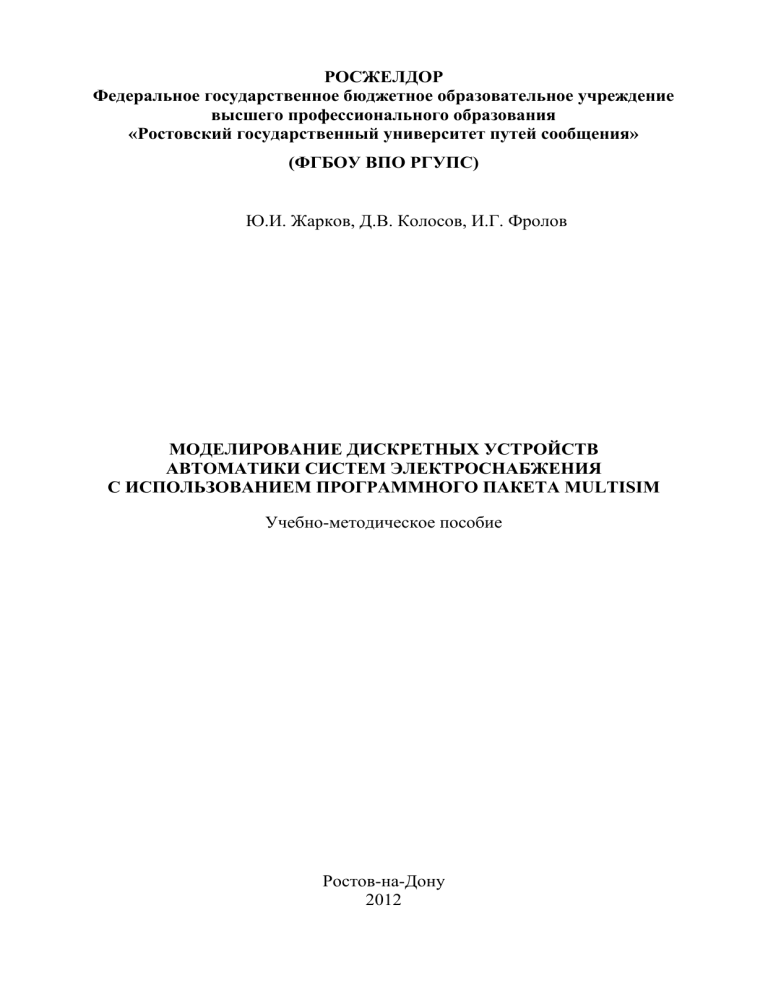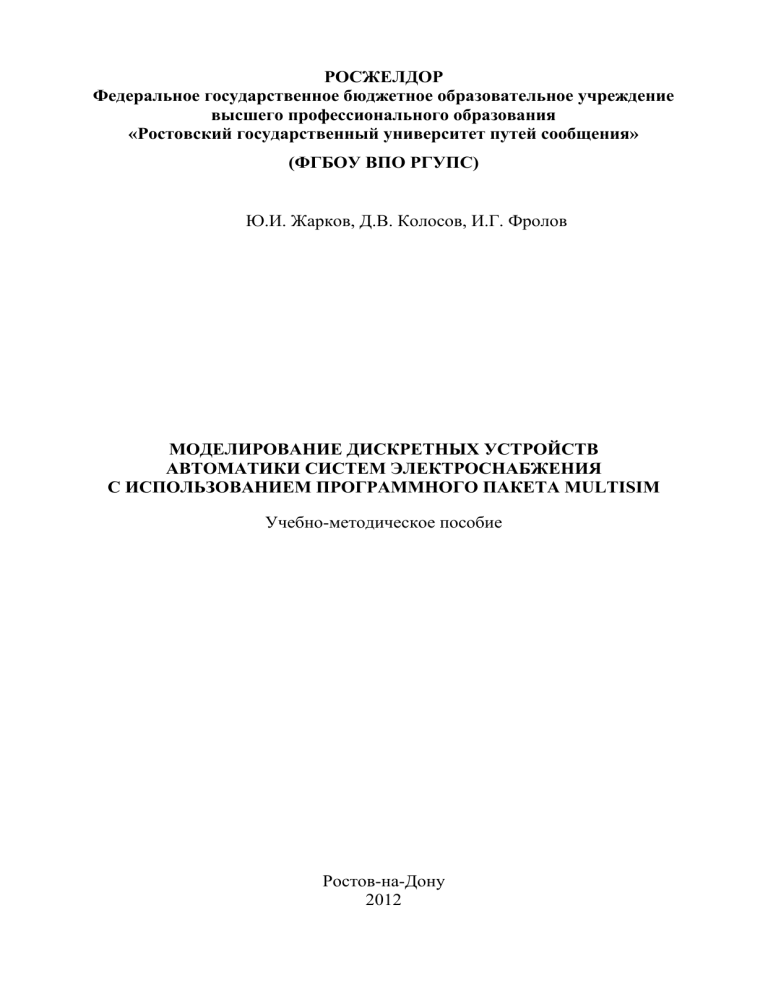
РОСЖЕЛДОР
Федеральное государственное бюджетное образовательное учреждение
высшего профессионального образования
«Ростовский государственный университет путей сообщения»
(ФГБОУ ВПО РГУПС)
Ю.И. Жарков, Д.В. Колосов, И.Г. Фролов
МОДЕЛИРОВАНИЕ ДИСКРЕТНЫХ УСТРОЙСТВ
АВТОМАТИКИ СИСТЕМ ЭЛЕКТРОСНАБЖЕНИЯ
С ИСПОЛЬЗОВАНИЕМ ПРОГРАММНОГО ПАКЕТА MULTISIM
Учебно-методическое пособие
Ростов-на-Дону
2012
УДК 656.25:681.3.068(07) + 06
Жарков, Ю.И.
Моделирование дискретных устройств автоматики систем электроснабжения с использованием программного пакета Multisim : учебно-методическое
пособие / Ю.И. Жарков, Д.В. Колосов, И.Г. Фролов ; ФГБОУ ВПО РГУПС. –
Ростов н/Д, 2012. – 70 с. : Библиогр. : 6 назв.
Настоящее учебно-методическое пособие содержит базовые сведения об
основах математического аппарата анализа и синтеза комбинационных логических устройств, применяемых в системах управления электроснабжением, а
также описывает принципы работы с одним из популярных программных пакетов для схемотехнического моделирования Multisim и его применение для моделирования различных устройств дискретной автоматики. В пособии приводятся требования и рекомендации по оформлению отчетов по лабораторным и
практическим работам по соответствующим дисциплинам, примеры заданий
для выполнения лабораторного практикума, а также тематический англорусский словарь.
Учебно-методическое пособие предназначено для студентов специальности 190901 – «Системы обеспечения движения поездов», специализации «Электроснабжение железных дорог» и может быть использовано в качестве дополнительного информационного источника при проведении лабораторных и
практических занятий, а также для выполнения курсового и дипломного проектирования. Кроме того, данное пособие может быть полезно аспирантам и преподавателям, чья научная деятельность связана с разработкой и моделированием дискретных элементов автоматики.
Рецензент д-р техн. наук, проф. В.А. Соломин (РГУПС)
2
ФГБОУ ВПО РГУПС, 2012
ВВЕДЕНИЕ
Настоящее учебно-методическое пособие содержит базовые сведения об
основах математического аппарата анализа и синтеза комбинационных логических устройств, а также описывает принципы работы с одним из популярных
программных пакетов для схемотехнического моделирования Multisim
(Electronics Workbench) и его применение для моделирования различных
устройств дискретной автоматики.
Разработка любого аналогового или цифрового устройства сопровождается, как правило, физическим или математическим моделированием. Физическое
моделирование связано с большими материальными затратами, поскольку требуется изготовление макетов и их исследование, которое может быть весьма
трудоемким. Поэтому часто применяют математическое моделирование с использованием средств и методов вычислительной техники.
Одной из таких программ является электронная система моделирования
Multisim, разработанная канадской компанией Electronics Workbench.
Основной продукт компании Electronics Workbench – Multisim – это один
из лучших инструментов для расчета аналоговых и цифровых электрических
цепей и разработки печатных плат. Среди пользователей программы есть такие
известные корпорации, как Sony, Boeing, а также передовые академические
учреждения, такие как Массачуссетский технологический институт.
В настоящем пособии приводятся требования и рекомендации по оформлению отчетов по лабораторным и практическим работам по соответствующим
дисциплинам, связанным с синтезом и анализом работы устройств дискретной
автоматики, даны примеры заданий для выполнения лабораторного практикума, а также тематический англо-русский словарь.
Цель лабораторного практикума – дать студентам достаточно полное
представление об основах анализа и синтеза дискретных логических устройств,
применения законов алгебры логики, практических способах оптимизации логических выражений с применением современных специализированных программных продуктов. При этом студенту предлагается продемонстрировать базовые знания теории дискретных устройств, навыки экспериментальной работы
и статистической обработки данных реальных экспериментов.
Ввиду того что в настоящем учебно-методическом пособии описываются
основные принципы работы с программной системой моделирования Multisim
версии 9 и выше, для четкого понимания принципов работы программы от студента требуется:
- знание основных принципов работы операционной системы Windows;
- понимание принципов работы основных измерительных приборов (осциллограф, мультиметр, и т.п.);
- знание отдельных элементов аналоговых и дискретных устройств.
3
1 ОСНОВЫ МАТЕМАТИЧЕСКОГО АППАРАТА АНАЛИЗА
И СИНТЕЗА КОМБИНАЦИОННЫХ УСТРОЙСТВ
Все устройства, оперирующие с двоичной информацией, подразделяются
на два класса:
- комбинационные (дискретные автоматы без памяти, однотактные
устройства);
- последовательностные (дискретные автоматы с памятью, многотактные
устройства).
Сигналы на выходах комбинационного устройства однозначно определяются сочетанием сигналов на его входах и не зависят от предыдущих состояний.
Сигналы на выходах последовательностных устройств определяются не
только комбинацией сигналов на входах в данный момент времени, но и комбинацией входных сигналов в предшествующие моменты времени.
Примерами комбинационных устройств могут служить логические элементы, реализующие логический базис (логические функции И, ИЛИ, НЕ, а
также И-НЕ или ИЛИ-НЕ), электронные ключи, мультиплексоры, демультиплексоры и дешифраторы, большинство арифметических устройств и т.д.
Примерами последовательностных устройств являются счетчики и распределители импульсов.
Основой анализа и синтеза логических устройств является алгебра логики
(булева алгебра).
Связь между входными и выходными сигналами логических устройств
устанавливает логическая функция.
1.1 Логическая функция
Функция y(x1,x2,x3,...,xn) называется логической (булевой, переключательной), если она, также как и ее аргументы, может принимать только два значения – «истинно» 1 или «ложно» 0.
Для n логических переменных (аргументов) существует 2n логических
комбинаций из 0 и 1.
Например, для n = 2, x1x2 = 00, 01, 10, 11.
Для каждой комбинации переменных набора логическая функция может
2n
принимать значение 0 или 1. Для n переменных существует 2 различных логических функций.
Логическая функция может быть задана:
- словесно;
- таблицей истинности;
- алгебраически;
- графически.
Пример словесного описания: функция y(x1,x2) принимает значение 1, когда значения переменных равны: x1 = x2. При неравенстве переменных x1 x2
функция принимает значение 0.
4
Эту функцию представляют также данные табл. 1.1, которая содержит все
2 возможных наборов значений логических переменных (аргументов) и значения функции, соответствующие каждому из наборов.
n
Таблица 1.1
Таблица истинности для двух переменных
x1
0
0
1
1
x2
0
1
0
1
y
1
0
0
1
1.1.1 Алгебраическое представление логической функции
в совершенной нормальной форме
Различают две формы алгебраического представления логической функции:
- совершенная дизъюнктивная нормальная форма (СДНФ);
- совершенная конъюнктивная нормальная форма (СКНФ).
Для перехода от табличного представления функции к алгебраическому в
виде ее СДНФ каждому i-му набору переменных ставится в соответствие минтерм (mi) (константа единицы) – конъюнкция переменных, которые входят либо
в прямом виде, если значение данной переменной в наборе равно 1, либо в инверсном виде, если значение переменной равно 0. Для n переменных составляют q = 2n минтермов: m0, m1,... , mq-1.
Алгебраическое выражение логической функции в форме СДНФ представляют в форме суммы:
q 1
yy m ,
i i
i 0
где yi, mi – значение функции (0 или 1) и минтерм, соответствующий i-му набору переменных.
Для перехода от табличного представления функции к алгебраическому в
виде СКНФ каждому i-му набору переменных ставится в соответствие макстерм (Mi) – дизъюнкция переменных, которые входят либо в прямом виде, если
значение данной переменной равно 0, либо в инверсном виде, если значение
переменной равно 1 [1].
Алгебраическое выражение логической функции в форме СКНФ представляют в виде произведения:
q 1
y ( yi M i ) ,
i 0
где yi, Mi – значение функции и макс- терм, соответствующий i-му набору пе5
ременных.
Пример 1.1. Логическая функция равнозначности (эквивалентности) для
двух переменных представлена табл. 1.2:
x1
0
0
1
1
Таблица 1.2
Пример таблицы истинности
x2
y
0
1
1
0
0
0
1
1
Представить эту функцию в алгебраической форме в виде СДНФ и
СКНФ.
Решение.
1 Для n = 2 переменных составляют q = 2n = 4 минтерма и макстерма, которые вписаны соответственно в 3 и 4-ю графы табл. 1.3.
Таблица 1.3
Минтермы и макстермы для рассматриваемого примера
x1
x2
mi
Mi
y
0
0
m0 x1 x2
M 0 x1 x 2
y0 1
0
1
m1 x1 x2
M 1 x1 x 2
y1 0
1
0
m2 x1 x2
M 2 x1 x 2
y2 0
1
1
m3 x1 x2
M 3 x1 x 2
y3 1
2 Алгебраическое представление логической функции в СДНФ
y y 0 m0 y1 m1 y 2 m 2 y 3 m3 1 x1 x 2 0 x1 x 2 0 x1 x 2 1 x1 x 2 x1 x 2 x1 x 2 .
3 Алгебраическое представление логической функции в СКНФ
y y 0 M 0 y1 M 1 y 2 M 2 y 3 M 3 1 x1 x 2 0 x1 x 2 0 x1 x 2 1 x1 x 2 x1 x 2 x1 x
1 x1 x 2 0 x1 x 2 0 x1 x 2 1 x1 x 2 x1 x 2 x1 x 2 .
Ускорить нахождение СДНФ и СКНФ можно, если применить правила
6
записи логической функции «по единицам» и «по нулям» соответственно.
СДНФ находят по правилу записи логической функции «по единицам»:
- выписывают ряд произведений всех аргументов и соединяют их знаками
дизъюнкции; количество произведений должно равняться числу наборов, на которых заданная функция обращается в единицу;
- записывают под каждым произведением набор аргументов, при котором
функция равна единице, и над аргументами, равными логическому 0, ставят
знаки отрицания.
Пример 1.2. Представить в СДНФ логическую функцию пяти аргументов
y(x1, x2, x3, x4, x5), равную единице для следующих комбинаций:
x1
0
0
1
1
x2
0
1
0
1
x3
1
1
0
1
x4
0
1
0
1
x5
1
1
0
1
Решение.
1 Запишем четыре произведения аргументов, связанных знаком дизъюнкции, и под каждым из них – один из перечисленных наборов
x1, x2, x3, x4, x5 + x1, x2, x3, x4, x5 + x1, x2, x3, x4, x5 + x1, x2, x3, x4, x5.
0 0 1 0 1 0 1 1 1 1 1 0 0 0 0 1 1 1 1 1
2 Расставляя отрицания над аргументами, равными нулю, получим СДНФ
логической функции:
yx1 x2 x3 x4 x5 x1 x2 x3 x4 x5 + x1 x2 x3 x4 x5 + x1 x2 x3 x4 x5 + x1x2 x3 x4 x5 .
СКНФ находят по правилу записи логической функции «по нулям»:
- выписывают произведения дизъюнкций всех аргументов с количеством
сомножителей, равным числу наборов, на которых заданная функция обращается в нуль;
- записывают под каждым сомножителем набор аргументов, на котором
функция равна нулю, а над аргументами, равными «1» ставят знаки отрицания.
Пример 1.3. Представить в СКНФ переключательную функцию четырех
аргументов y(x1, x2, x3, x4), равную нулю, на наборах:
x1
0
0
1
1
x2
0
1
0
1
x3
1
1
0
1
Решение.
7
x4
1
1
0
1
1 Запишем четыре произведения дизъюнкций всех аргументов и под каждым из них один из перечисленных наборов:
(x1 + x2 + x3 + x4) (x1 + x2 + x3 + x4) (x1 + x2 + x3 + x4) (x1 + x2 + x3 + x4).
0 0 1 1
0 1 1 1 1
0 0 0
1 1
1 1
2 Расставляя знаки отрицания над аргументами, равными единице, получим СКНФ логической функции:
y x1 x2 x3 x4 ( x1 x2 x3 x4 ) ( x1 x2 x 3 x4 ) ( x1 x2 x 3 x4 ) ×
× ( x1 x2 x 3 x4 ).
При выборе совершенной формы записи логической функции следует
иметь в виду, что СДНФ является более целесообразной, если число наборов,
на которых функция равна 0, превышает число наборов, на которых функция
равна 1. В противоположном случае более приемлемой будет СКНФ.
Пример 1.4. Необходимо построить мажоритарную ячейку (ячейку голосования) на три входа. У данной ячейки сигнал на выходе равен единице тогда,
когда большинство входных сигналов равно единице, т. е. он равен единице,
когда на двух или трех входах присутствует сигнал единицы, в противном случае выходной сигнал равен нулю.
Представить логическую функцию мажоритарной ячейки в виде таблицы
истинности и в алгебраическом виде в формах СДНФ и СКНФ.
Решение.
1 Для трех входных сигналов, т.е. для n = 3 переменных существует q = 8
различных комбинаций этих сигналов (табл. 1.4).
Таблица 1.4
x1
0
0
0
0
1
1
1
1
Таблица истинности для примера 1.4
x2
x3
y
0
0
0
0
1
0
1
0
0
1
1
1
0
0
0
0
1
1
1
0
1
1
1
1
2 Для представления логической функции в алгебраическом виде в форме
СДНФ нужно представить эту функцию в виде суммы логических произведений аргументов, соответствующих тем строкам таблицы истинности, для которых логическая функция равна единице. При записи этих логических произве8
дений следует брать соответствующий аргумент с инверсией, если этот аргумент в данной строке таблицы равен нулю, и без инверсии, если он равен логической единице:
y x1 x2 x3 x1 x2 x3 x1 x2 x3 x1 x2 x3 .
3 Для представления логической функции в алгебраическом виде в форме
СКНФ нужно представить эту функцию в виде произведения логических сумм
аргументов, соответствующих тем строкам таблицы истинности, для которых
логическая функция равна нулю. При записи этих логических сумм следует
брать соответствующий аргумент с инверсией, если этот аргумент в данной
строке таблицы равен единице, и без инверсии, если он равен нулю:
y ( x1 x2 x3 ) ( x1 x2 x3 ) ( x1 x2 x3 ) ( x1 x2 x3 ) .
1.2 Графическое представление логической функции в виде карты
Карно
Логическая функция может быть представлена графически в виде карт
минтермов – карт Карно.
Карта Карно – графический способ минимизации переключательных (булевых) функций, обеспечивающий относительную простоту работы с большими выражениями и устранение потенциальных гонок. Представляет собой операции попарного неполного склеивания и элементарного поглощения. Карты
Карно рассматриваются как перестроенная соответствующим образом таблица
истинности функции.
Карты Карно были изобретены в 1952 году Эдвардом В. Вейчем и усовершенствованы в 1953 году Морисом Карно, физиком из «Bell Labs», и были
призваны помочь упростить цифровые электронные схемы.
Логическую функцию предварительно, исходя из таблицы истинности,
приводят к совершенной дизъюнктивной нормальной форме (СДНФ):
q 1
y yi mi ,
i 0
где yi, mi – значение функции (0 или 1) и минтерм, соответствующий i-му набору переменных.
Простой конъюнкцией считается логическое произведение переменных,
взятых с отрицаниями или без них, в котором каждая переменная встречается
не более одного раза (в простую конъюнкцию не должны входить суммы переменных, отрицания функций двух или нескольких переменных).
После представления функции в СДНФ следует заполнить прямоугольную таблицу, в которой число клеток равно числу возможных минтермов.
Эту таблицу называют диаграммой Вейча, или картой Карно.
9
Каждой клетке таблицы ставится в соответствие определенная конъюнкция так, чтобы в соседних клетках (снизу и сверху, слева и справа) конъюнкции
отличались не более чем одним сомножителем. Для этого нумерацию столбцов
и строк таблицы ведут кодом Грея, количество разрядов которого равно количеству переменных, отведенных для строк и столбцов.
1.2.1 Минимизация логических функций с помощью карт Карно
При минимизации логических функций в карте Карно обводят прямоугольными контурами все единицы и затем записывают минимизированную
функцию в виде суммы логических произведений, описывающих эти контуры.
При проведении контуров придерживаются правил:
- контур должен быть прямоугольным;
- внутри контура должны быть только клетки, заполненные единицами;
- число клеток, находящихся внутри контура, должно быть целой степенью числа 2, т. е. можно склеивать 1, 2, 4, 8, ... членов;
- одни и те же клетки, заполненные единицами, могут входить в несколько контуров;
- при проведении контуров самая нижняя и самая верхняя строки таблицы
считаются соседними, то же – для крайнего левого и крайнего правого столбцов;
- число контуров должно быть как можно меньшим, а сами контуры как
можно большими.
Пример 1.5. Минимизировать с помощью карты Карно (табл. 1.5) заданную в форме СДНФ логическую функцию:
y x1 x2 x3 x1 x2 x3 x1 x2 x3 x1 x2 x3 x1 x2 x3 x1 x2 x3 .
Таблица 1.5
Карта Карно
x1x2
х3
0
1
00
01
11
10
1
0
1
1
1
0
1
1
В данном случае функция приобретает вид:
y x1 x2 x3 x1 x2 x3 x1 x2 x3 x1 x2 x3 x1 x2 x3 x1 x2 x3 x1 x2 x3 x1 x2 x3
x3 x1 x2 x1 x2 x1 x 2 x1 x2 x1 x2 x3 x3 x1 x 2 x3 x3 x3 x1 x2 x1 x2 .
Пример 1.6.
10
Пусть функция y(x1,x2,x3,x4) принимает значение «1», если как минимум
два аргумента из четырех принимают значение логической единицы. На основании данного словесного описания составим таблицу истинности (табл. 1.6):
Таблица 1.6
Исходная таблица истинности для 4 элементов
x1
x2
x3
х4
y
0
0
0
0
0
0
0
0
1
0
0
0
1
0
0
0
0
1
1
1
0
1
0
0
0
0
1
0
1
1
0
1
1
0
1
0
1
1
1
1
1
0
0
0
0
1
0
0
1
1
1
0
1
0
1
1
0
1
1
1
1
1
0
0
1
1
1
0
1
1
1
1
1
0
1
1
1
1
1
1
Представим данную таблицу истинности в двухмерном виде следующего
формата – карты Карно (табл. 1.7):
Таблица 1.7
Карта Карно для рассматриваемого примера
х3 х4
00
01
10
11
х1 х2
00
01
11
10
Заполним её значениями переменной у из вышеприведенной таблицы ис11
1
тинности (табл. 1.8):
Таблица 1.8
Заполненная карта Карно
х3 х4
х1 х2
00
01
10
11
00
0
0
1
0
01
0
1
1
1
11
1
1
1
1
10
0
1
1
1
Минимизируем в соответствии с вышеизложенными правилами, получив
6 прямоугольных контуров по 4 элемента в каждом.
В данном случае после упрощения функции получаем:
y( x1 , x2 , x3 , x4 ) S1 S2 S3 S4 S5 S6 x3 x4 x1 x2 x2 x4 x1 x4 x1 x3 x2 x3 .
х3 х4
х1 х2
00
01
10
11
00
0
0
1
0
01
0
1
1
1
11
1
1
1
1
10
0
1
1
1
S3
S6
S2
S4
S5
S1
В качестве альтернативного варианта решения, составим алгебраическое
выражение в форме минимальной КНФ:
, x2 , x3 , x4 ) (S1 ) y(S( x21),x(2S,3x)3,(xS44)) ((Sx1 ) (xS2 2) x(3S)3)(x(1 S4 )x3( x14 ) (xx2 2xx33) ( x14 ) (xx31xx42) (xx42). x3 x4 ) ( x1
12
х3 х4
х1 х2
00
01
10
11
S2
00
0
0
1
0
S3
01
0
1
1
1
11
1
1
1
1
10
0
1
1
1
S4
S1
Отметим, что для логических функций с числом переменных n 6
наглядность карт Карно теряется и поэтому такие функции представляются в
виде композиции функции меньшего числа переменных:
yx1 , x2 , x3 ,..., xn x1 y0 0, x2 , x3 ,..., xn x1 y1 1, x2 , x3 ,..., xn ,
где x1 – выделяемая переменная;
- функции x1 y0 0, x2 , x3 ,..., xn и x1 y1 1, x2 , x3 ,..., xn получаются из
функции y подстановкой значений x1 = 0 и x1 = 1.
В качестве выделяемой может использоваться любая переменная.
Например,
Y x x x x x x x x x x x x x x x x x y x y .
y x1 x2 x1 x3 x4 x4 x5 x1 x2 x4 x5 x1 x3 x4 x4 x5 x1 y1 x1 y0 ,
1
2
1 3 4
4 5
4
1 2
1 3
4
1
2
5
4 1
4
0
Процесс выделения более простых функций называется декомпозицией.
Полученные функции y0 и y1 могут подвергаться дальнейшей декомпозиции.
1.3 Минимизация логических функций методом Куайна –
Мак-Класки
Метод Куайна – Мак-Класки – табличный метод минимизации булевых
функций, предложенный Уиллардом Куайном и усовершенствованный Эдвардом Мак-Класки. Рассмотрим методику упрощения функции y(х1,х2,х3). Заметим, что объединение двух смежных вершин в ребро, соответствующее выносу
за скобки общего множителя, в таблице истинности означает объединение двух
строк в одну. В комбинируемых строках должны совпадать все значения переменных, кроме одной – сравниваемые строки отличаются на одну единицу.
Значение «не совпавшей» переменной безразлично и может быть обозначено
крестиком «Х».
Например, указанные ниже две строки:
13
х1
х2
0
0
0
1
х3
1
1
y
1
1
можно заменить одной строкой, т. к. в этой строке значение переменной x не
влияет на единичность функции:
х1
х2
0
Х
х3
1
y
1
Минимизируем таблицу истинности нашей функции (см. ниже).
Удалим строки таблицы (№№ 0, 2, 3, 4), в которых y(х1,х2,х3) принимает
нулевые значения. В оставшихся строках найдем пары строк, в которых одна и
та же переменная принимает инверсные значения: №№ 1, 5 (переменная х1) и
№№ 6, 7 (переменная х3), а значения остальных переменных идентичны. Объединим каждую пару строк в одну строку. Можно ожидать, что СДНФ максимально свернутой таблицы истинности и будет минимальной ДНФ. Добавим в
последнюю таблицу столбец конъюнкций «существенных» переменных.
№
1
6
№
0
1
2
3
4
5
6
7
х1
0
№
1
5
6
7
х1
0
0
0
1
1
1
1
0
1
1
1
х1
Х
1
х2
0
1
х2
0
0
1
1
0
0
1
1
х3
0
1
0
1
0
1
х2
0
0
1
1
х3
1
1
y
0
0
0
1
0
1
1
1
0
1
y
1
1
1
1
0
1
х3
1
Х
y
1
1
1
х2 х3
х1 х2
В последней таблице СДНФ совпала с минимальной ДНФ:
14
y( x1 , x2 , x3 ) x2 x3 x1 x2 .
Получим тот же результат, последовательно шаг за шагом применяя общий метод Куайна – Мак-Класки (Quine – McCluskey) для минимизации логических функций.
Шаг 1.
Запишем ещё раз таблицу истинности для функции y(х1,х2,х3) с указанием
единичных конъюнкций-минтермов и количества «1» в значениях переменных:
№
х1
х2
х3
y
0
1
2
3
4
5
6
7
0
0
0
0
1
1
1
1
0
0
1
1
0
0
1
1
0
1
0
1
0
1
0
1
0
1
0
0
0
1
1
1
Минтерм
Кол-во
единиц
х1 х2 х3
1
х1 х2 х3
х1 х2 х3
х1 х2 х3
2
2
3
Шаг 2.
Разобьем таблицу на группы строк (минтермов) с одинаковым количеством единиц, удалив из таблицы строки с нулевым значением функции:
№
№
группы строки
1
2
3
1
5
6
7
х1
х2
х3
y
0
1
1
1
0
0
1
1
1
1
0
1
1
1
1
1
Кол-во
единиц
1
2
2
3
Шаг 3.
Сравним наборы значений переменных каждой предыдущей группы с последующей и объединим строки с общим множителем, как и ранее:
№
строки
х1
х2
х3
y
Кол-во
единиц
Минтерм
1,5
5,7
6,7
Х
1
1
0
Х
1
1
1
Х
1
1
1
1
2
2
х2 х3
х1 х3
х1 х2
Шаг 4.
15
Необходимо убедиться в отсутствии минтермов с общими позициями
«крестиков», т. е. в невозможности дальнейшего продолжения упрощения.
Шаг 5.
Заметим также, что получившаяся ДНФ не минимальна и соответствует
трем ребрам на пространственной диаграмме:
y(х1,х2,х3) = х2 х3 + х1 х3 + х1 х2.
Удалим из таблицы избыточную среднюю комбинацию из строк 5 и 7, так
как строка 5 выше уже сгруппирована с 1-й, а строка 7 – ниже с 6-й. Получаем
окончательную минимальную таблицу комбинаций строк и соответствующую
ей минимальную ДНФ:
№
строки
х1
х2
х3
Кол-во
единиц
Минтерм
1,5
6,7
Х
1
0
1
1
Х
1
2
х2 х3
х1 х2
y(х1,х2,х3) = х2 х3 + х1 х2.
Пример 1.7.
Минимизируем функцию четырех переменных y(х1,х2,х3,х4) методом
Куайна – Мак-Класки.
1 Создадим таблицу истинности функции y(х1,х2,х3,х4):
№
х1
х2
х3
х4
y
Минтерм
0
0
0
0
0
0
1
0
0
0
1
0
2
0
0
1
0
0
3
0
0
1
1
0
4
0
1
0
0
1
х1 х2 х3 х4
5
0
1
0
1
1
х1 х2 х3 х4
6
0
1
1
0
0
7
0
1
1
1
1
х1 х2 х3 х4
8
1
0
0
0
1
х1 х2 х3 х4
9
1
0
0
1
0
10
1
0
1
0
1
х1 х2 х3 х4
11
1
0
1
1
0
12
1
1
0
0
1
х1 х2 х3 х4
13
1
1
0
1
1
х1 х2 х3 х4
14
1
1
1
0
0
15
1
1
1
1
1
х1 х2 х3 х4
2 Сгруппируем минтермы по количеству в них единиц:
16
Кол-во
единиц
1
2
3
1
2
2
3
4
№
№
группы строки
1
4
8
5
10
12
7
13
15
2
3
4
х1
х2
х3
х4
0
1
0
1
1
0
1
1
1
0
1
0
1
1
1
1
0
0
0
1
0
1
0
1
0
0
1
0
0
1
1
1
Кол-во
единиц
1
1
2
2
2
3
3
4
3 Произведем первое объединение строк каждых предыдущих и последующих групп:
№
строки
х1
х2
х3
х4
4,5
4,12
8,10
8,12
5,7
5,13
12,13
7,15
13,15
0
Х
1
1
0
Х
1
Х
1
1
1
0
Х
1
1
1
1
1
0
0
Х
0
Х
0
0
1
Х
Х
0
0
0
1
1
Х
1
1
Кол-во
единиц
1
1
1
1
2
2
2
3
3
4 Объединим строки с совпадающими позициями «крестиков»:
№ строки
х1
х2
х3
х4
4,5,12,13
4,12,5,13
8,10
8,12
5,7,13,15
5,13,7,15
Х
Х
1
1
Х
Х
1
1
0
Х
1
1
0
0
Х
0
Х
Х
Х
Х
0
0
1
1
Кол-во
единиц
1
1
1
1
2
2
5 Из двух строк с идентичными значениями минтермов оставляем только
одну:
17
№ строки
х1
х2
х3
х4
4,5,12,13
8,10
8,12
5,7,13,15
Х
1
1
Х
1
0
Х
1
0
Х
0
Х
Х
0
0
1
Кол-во
единиц
1
1
1
2
Минтерм
х2 х3
х1х2 х4
х1х3х4
х2 х4
6 Обратим внимание на то, что третий минтерм избыточен (лишнее ребро
х1х2 х4 на пространственной диаграмме), т. к. 8-я строка уже вошла в комбинацию с 10-й строкой (2-й минтерм), а 12-я – в комбинацию с 4, 5 и 13-й строками
(1-й минтерм).
Поэтому удаляем третью строку таблицы и записываем минимальную
СДНФ:
№ строки
х1
х2
х3
х4
4,5,12,13
8,10
5,7,13,15
Х
1
Х
1
0
1
0
Х
Х
Х
0
1
Кол-во
единиц
1
1
2
Минтерм
х2 х3
х1х2 х4
х2 х4
Таким образом, получаем выражение: y(х1,х2,х3,х4) = х2 х3 + х1х2 х4 + х2 х4.
1.4 Логические операции
Множество логических функций n переменных можно образовать посредством трех основных логических операций:
1 Логическое отрицание (инверсия);
2 Логическое сложение (дизъюнкция);
3 Логическое умножение (конъюнкция).
Более сложные логические преобразования можно свести к указанным
операциям.
Логические функции подчиняются принципу дуальности (двойственности) – теоремы Де Моргана; согласно которому операции конъюнкции и дизъюнкции допускают взаимную замену, если одновременно поменять логическую
1 на 0, 0 на 1, знак (+) на (), а () на (+), где или + – обозначение операции дизъюнкции; или – обозначение операции конъюнкции.
1.5 Аксиомы булевой алгебры
Булева алгебра базируется на нескольких аксиомах, из которых выводят
основные законы для преобразований с двоичными переменными (табл. 1.9,
1.10).
18
Таблица 1.9
Аксиомы булевой алгебры
конъюнкция
00 = 0
01 = 0
11 = 1
x0 = 0
x1 = x
xx = x
дизъюнкция
0+0 = 0
0+1 = 1
1+1 = 1
x+0 = x
x+1 = 1
x+x = x
xx0
x x 1
Таблица 1.10
Законы булевой алгебры
Закон булевой алгебры
Конъюнкция
Дизъюнкция
Переместительный
(коммутативности)
x1 x2 = x2 x1
x1+ x2 = x2 + x1
Сочетательный
(ассоциативности)
x1 x2 x3 = x1 (x2 x3) = (x1 x2)x3
x1+ x2 +x3 =
=(x1+ x2)+ x3=
=x1 + (x2 + x3)
Распределительный
(дистрибутивности)
x1(x2 +x3) = x1 x2 + x1 x3
x1+(x2x3)=
=(x1+x2)(x1+x3)
Поглощения
x1+ x1 x2 = x1
x1 (x1 + x2) = x1
Склеивания
x1 x2 x1 x2 x1
Де Моргана
Развертывания
x1 x2 x1 x2 x1
x1 x2 x1 x2
x1 x2 x1 x2
x1 x2 x1 x2
x1 x2 x1 x2
x1 x1 x2 x1 x2
x1 x2 x1 x 2 x3
x1 x1 x 2 x1 x 2 x1 x2 x1 x2 x3 x1 x2 x3
x1 x2 x3
Неполного
развертывания
x1 x2 x1 x2
x1 x1 x2 x1 x2
19
x1 x2 x1 x2
x1 x1 x2 x1 x2
Также могут приниматься во внимание следующие соотношения:
x x x x x ;
1
2
2
1 2
x1 x2 x2 x1 x2 ;
x1 x2 x1 x2 x1 x2 x1 x2 ;
x1 x2 x1 x3 x1 x2 x1 x3 .
1.6 Аналитические методы минимизации логических функций
Аналитические методы минимизации логических функций базируются на
применении основных законов булевой алгебры.
Рассмотрим алгоритм получения МДНФ логической функции.
Логическая функция представляется в СДНФ. Причем если она задана
таблицей истинности, то представляют путем записи «по единицам»; если она
задана в алгебраической произвольной дизъюнктивной форме – путем применения операций развертывания, формул Де Моргана и др.
В полученном СДНФ проводят все возможные операции неполного склеивания и затем поглощения. В результате получают сокращенную дизъюнктивную нормальную форму, т. е. дизъюнкцию самых коротких из всех возможных
элементарных произведений (простые импликанты), входящих в данную логическую функцию.
Находят минимальные дизъюнктивные нормальные формы по импликантной матрице.
Импликантная матрица – это таблица, на вертикальные и горизонтальные
входы которой записывают соответственно члены СДНФ и простые импликанты заданной логической функции. Клетки импликантной матрицы, образованные пересечением строк с импликантами и столбцов с поглощаемыми ими членами СДНФ, отмечают крестиками [5].
МДНФ находят как дизъюнкцию минимального числа импликант, которые совместно накрывают крестиками все колонки импликантной матрицы.
Пример 1.8. Минимизировать логическую функцию:
yx1 , x, 2 , x3 , x 4 x1 x3 x 4 x1 x 2 x3 x 4 x1 x 2 x3 x 4 x 2 x3 x 4 .
Решение.
1 Функция задана в алгебраической форме, применяя операции развертывания
x1 x3 x4 x1 x3 x4 x2 x2 x1 x2 x3 x4 x1 x2 x3 x4 ,
x2 x3 x4 x2 x3 x4 x1 x1 x1 x2 x3 x4 x1 x2 x3 x4 ,
получают СДНФ, содержащую шесть членов:
20
yx1 , x 2 , x3 , x 4 x1 x 2 x3 x 4 x1 x 2 x3 x 4 x1 x 2 x3 x 4 x1 x 2 x3 x 4 x1 x 2 x3 x 4 x1 x 2 x3 x 4
1
2
3
4
5
6
2 Операции склеивания проводят в следующем порядке:
- выполняются все возможные склеивания 1-го члена с остальными;
- выполняются все возможные склеивания 2-го члена с остальными, кроме 1-го;
- выполняются все возможные склеивания 3-го члена с остальными, кроме 1-го и второго и т.д.
Склеиваться могут только те члены, у которых число переменных с отрицаниями отличается на единицу. Результаты склеивания и поглощения:
2 3 :x x x x x x x x x x x x x x x x (по x ) ;
3 4 :x x x x x x x x x x x x x x x x (по x ) ;
4 5 :x x x x x x x x x x x x x x x x (по x ) ;
5 6 :x x x x x x x x x x x x x x x x (по x ) .
1 2:x1 x2 x3 x4 x1 x2 x3 x4 x1 x3 x4 x2 x2 x1 x3 x4 (по x2 ) ;
1 2 3 4
1 2 3 4
2 3 4
1
1
2 3 4
1
1 2 3 4
1
3 4
1 2 4
3
3
1 2 4
3
1 2
3 4
1 2
3
4
1 2
3
4
4
1 2
3
4
1 2
3
1 2
3
4
2
4
1
1
2
4
1
2
4
3
3
Звездочками отмечают те члены СДНФ, которые поглощаются произведениями, образовавшимися после склеивания.
В рассматриваемом примере поглощаются все шесть исходных членов,
поэтому СДНФ заданной функции имеет вид:
yx1 , x2 , x3 , x4 x1 x3 x4 x2 x3 x4 x1 x2 x4 x1 x2 x3 x2 x3 x4 .
К этому выражению операции склеивания и поглощения применить нельзя, и, следовательно, оно является сокращенной дизъюнктивной нормальной
формой логической функции, а его члены – простыми импликантами.
3 Строят для заданной функции импликантную матрицу (табл. 1.11).
Таблица 1.11
Импликантная матрица
Простые
импликанты
(минтермы)
x1 x3 x4
x2 x3 x4
x1 x2 x4
Члены СДНФ
x1 x2 x3 x4
x1 x2 x3 x4
x1 x 2 x3 x 4
x1 x2 x3 x4
x1 x2 x3 x4
x1 x2 x3 x4
1
2
3
4
5
6
X
X
X
X
X
x1 x2 x3
X
X
x2 x3 x4
X
X
21
X
Для получения МДНФ необходимо найти минимальное число импликант,
которые совместно накрывают крестиками все столбцы импликантной матрицы:
f x1 , x2 , x3 , x4 x1 x3 x4 x1 x2 x4 x2 x3 x4 .
Сложность логической функции определяется числом переменных входящих в ее выражение: в заданной функции 14, в минимальной – 9.
Первый алгоритм получения МКНФ логической функции приведен ниже.
Логическую функцию представляют в СКНФ. Причем, если она задана
таблицей истинности, то ее записывают «по нулям»; если она задана алгебраически в произвольной конъюктивной форме, то для записи в СКНФ выполняют
все возможные операции развертывания. В полученной СКНФ выполняют все
возможные операции неполного склеивания и затем поглощения. В результате
получают сокращенную конъюнктивную нормальную форму, члены которой
являются простыми макстермами. МКНФ находят по макстермной матрице.
Пример 1.9. Логическая функция задана табл. 1.12
Таблица 1.12
Таблица истинности
х1
х2
х3
y
0
0
0
1
0
0
1
0
0
1
0
1
0
1
1
0
1
0
0
0
1
0
1
0
1
1
0
1
1
1
1
1
Требуется найти МКНФ этой функции (первый алгоритм).
Решение.
1 Выписывают заданную функцию в СКНФ «по нулям» таблицы истинности:
f x1 x2 x3 x1 x2 x3 x1 x2 x3 x1 x2 x3 x1 x2 x3 .
1
2
3
4
2 Проводят операции склеивания и поглощения:
1 4 :x x x x x x x x (по x ) ;
3 4:x x x x x x x x (по x )
.
1 2: x1 x2 x3 x1 x2 x3 x1 x3 (по x2 ) ;
1
2
3
1
2
3
2
1
2
3
1
2
3
1
3
1
22
2
3
В данном примере поглощаются все четыре члена исходного выражения
и, следовательно, СКНФ
f x1 , x2 , x3 x1 x3 x2 x3 x1 x2 .
3 Макстермная матрица задана табл. 1.13.
Таблица 1.13
Макстермная матрица
Члены СКНФ
Простые
импликанты x1 x2 x3
(макстермы)
x1 x2 x3
x1 x2 x3
x1 x2 x3
1
2
3
4
x1 x3
X
X
x2 x3
X
X
x1 x2
X
X
4 МКНФ логической функции:
yx1 , x2 , x3 x1 x3 x1 x2 .
Второй алгоритм получения МКНФ логической функции состоит в представлении функции в СДНФ, взятой с отрицанием.
Если функция задана таблицей истинности, то выписывают ряд произведений всех аргументов и соединяют их знаками дизъюнкции; количество произведений должно равняться числу наборов, на которых заданная функция обращается в нуль; под каждым произведением записывают набор аргументов, на
которых функция равна нулю, и над аргументами, равными нулю, ставят знаки
отрицания.
Если функция задана алгебраически в произвольной форме, то сначала
находят ее СДНФ, а затем записывают дизъюнкцию всех произведений аргументов, которые не вошли в СДНФ.
Находят МДНФ по рассмотренному выше алгоритму. От полученной
МДНФ берут отрицание и, после преобразований по формулам Де Моргана,
получают МКНФ.
Пример 1.10. Найти МКНФ функции, заданной табл.1.14.
23
Таблица 1.14
Таблица истинности
х1
0
0
0
0
1
1
1
1
х2
0
0
1
1
0
0
1
1
х3
0
1
0
1
0
1
0
1
y
1
1
0
0
0
1
0
1
Решение.
1 СДНФ, взятая с отрицанием:
y x1 , x2 , x3 x1 x2 x3 x1 x2 x3 x1 x2 x3 x1 x2 x3 .
1
2
3
4
2 Результаты склеивания и поглощения:
1 2:x1 x2 (по x3 ) ;
1 4: x2 x3 (по x1 ) ;
3 4:x1 x3 (по x2 ) .
3 МДНФ, взятая с отрицанием:
yx1 , x2 , x3 x1 x2 x1 x3 .
4 Взяв от обеих частей последнего равенства отрицание и применив формулу Де Моргана, получают МКНФ логической функции:
y x1 , x2 , x3 x1 x2 x1 x3 x1 x2 x1 x3 .
1.7 Логический базис
Любую логическую функцию можно представить в виде СДНФ или
СКНФ, т. е. с помощью соответствующей комбинации простейших логических
функций И, ИЛИ, НЕ.
Такой набор простейших логических функций называют функционально
полным или логическим базисом.
24
Логический базис называют минимальным, если удаление хотя бы одной
из входящих в него функций превращает его в функционально неполный.
Логический базис И, ИЛИ, НЕ не является минмальным, так как с помощью закона дуальности (Де Моргана) можно исключить из логических выражений либо функцию И, либо функцию ИЛИ:
X1 X 2 X1 X 2 , X1 X 2 X1 X 2 ;
X1 X 2 X1 X 2 , X1 X 2 X1 X 2 .
В результате получим минимальные базисы: И, НЕ и ИЛИ, НЕ.
1.7.1 Логические элементы, образующие логический базис
1.7.1.1 Логическое умножение (логический элемент «И», коньюнктор)
Логический элемент «И» реализует операцию «логическое умножение».
Схема имеет два или больше входов и один выход. На выходе сигнал «1» появляется только тогда, когда на все входы одновременно воздействуют входные
сигналы «1» (рис. 1.1).
x1
x2
xi
xn
&
y
Рис. 1.1. Условное изображение логического элемента «И»
на функциональных схемах:
x1 ,x2,... , xn – входы (минимальное число входов – 2); y – выход
Логика работы логического элемента «И» на три входа представлена
табл. 1.15.
Таблица 1.15
Таблица состояний логического элемента «И»
х1
х2
х3
y
0
0
0
0
0
0
1
0
0
1
0
0
0
1
1
0
1
0
0
0
1
0
1
0
1
1
0
0
1
1
1
1
Логическое уравнение работы логического элемента «И»:
y x1 x2 x3 или x1x2 x3 .
25
Знаки (), () соответствуют конъюнкции и читаются как союз И.
Если на вход логического элемента «И» поступают сигналы в разные моменты времени и разной длительности, то сигнал на входе определяется как результат пересечения входных сигналов (рис. 1.2).
Таким образом:
n
y xi ,
i 1
где
I = 1, 2, ... , n.
С точки зрения физической реализации логические элементы «И» могут
быть выполнены на различных «вентильных» компонентах (диодах, транзисторах и др.).
Функцию «И» реализуют, например, соединенные последовательно замыкающие контакты нескольких реле. Цепь в этом случае будет замкнута только тогда, когда сработают все реле.
x
1
б
x2
б
x3
б
y
б
Рис 1.2. Временная диаграмма работы логического элемента «И»
26
1.7.1.2 Логическое сложение (дизъюнктор, логический элемент «ИЛИ»)
Логический элемент «ИЛИ» реализует операцию «логическое сложение».
Схема имеет два или больше входов. На выходе сигнал «1» появляется тогда,
когда хотя бы на один вход воздействует сигнал «1» (рис. 1.3).
x1
x2
xi
xn
1
y
Рис. 1.3. Условное изображение логического элемента «ИЛИ»:
х1, х2,...хn – входы (минимальное число входов – два); у – выход
Логика работы логического элемента «ИЛИ» на три входа представлена
табл. 1.16.
Таблица 1.16
Таблица состояний логического элемента «ИЛИ»
х1
х2
х3
y
0
0
0
0
0
0
1
1
0
1
0
1
0
1
1
1
1
0
0
1
1
0
1
0
1
1
0
1
1
1
1
1
Логическое уравнение работы элемента «ИЛИ»: у = х1 + х2 + х3 или
y x1 x2 x3 . Знаки (+), ( ) соответствуют дизъюнкции и читаются как союз
ИЛИ. Если на вход логического элемента «ИЛИ» поступают сигналы в разные
моменты времени и разной длительности, то сигнал на выходе определяется как
результат объединения входных сигналов (рис. 1.4).
x1х1
x2х2
x3х3
yу
Рис. 1.4. Временная диаграмма работы логического элемента «ИЛИ»
27
Таким образом:
n
y xi , где i 1,2,,n .
i 1
1.7.1.3 Логическое отрицание (инвертор, логический элемент «НЕ»)
Логический элемент «НЕ» реализует операцию «логическое отрицание».
Схема имеет один вход и один выход. На выходе сигнал «1» имеет место в случае, если на входе будет сигнал «0» (рис. 1.5).
Х
У
Рис. 1.5. Условные изображения логического элемента «НЕ»
на функциональных схемах: Х – вход, Y – выход
Логика работы логического элемента «НЕ» представлена табл. 1.17.
Таблица 1.17
Таблица состояний логического элемента «НЕ»
Х
Y
0
1
1
0
Логическое уравнение работы элемента «НЕ»:
YX .
С точки зрения физической реализации наибольшее распространение получили инверторы на транзисторах.
Функцию НЕ реализует, например, размыкающий контакт реле. При срабатывании реле цепь, в которую входит этот контакт, будет размыкаться.
1.7.1.4 Логический элемент «И-НЕ» (элемент Шеффера)
Элемент Шеффера реализует операцию логического умножения с отрицанием. На выходе сигнал «1» имеет место всегда, кроме случая, когда сигналы
«1» на всех входах совпадают (рис. 1.6).
Х1
Х2
Хi
Хn
&
У
Рис. 1.6. Условное изображение элемента Шеффера:
х1, х2, хn – входы (минимальное число входов – два); y – выход
28
Логика работы элемента Шеффера на три входа представлена табл. 1.18.
Таблица 1.18
Таблица состояний элемента Шеффера
х1
0
0
0
1
0
1
1
1
х2
0
0
1
0
1
0
1
1
х3
0
1
0
0
1
1
0
1
y
1
1
1
1
1
1
1
0
Логическое уравнение работы элемента Шеффера:
y x1 x2 x3 .
Уравнение позволяет представить логическую схему элемента Шеффера в
виде рис. 1.7.
Х1
Х2
Хi
Хn
&
y
Рис. 1.7. Представление логической схемы элемента Шеффера
в виде последовательного соединения конъюнктора и инвертора
1.7.1.5 Логический элемент «ИЛИ-НЕ» (элемент Пирса)
Элемент Пирса реализует операцию логическое сложение с отрицанием.
На выходе сигнал «1» имеет место только в случае, если на всех входах одновременно будет сигнал «0» (рис. 1.8).
Х1
Х2
Хi
Хn
1
У
Рис. 1.8. Условное изображение элемента Пирса:
х1, х2, хn – входы (минимальное число входов – два); y – выход
29
Логика работы элемента Пирса на три входа представлена табл. 1.19.
Таблица 1.19
Таблица состояний элемента Пирса
х1
х2
х3
y
0
0
0
1
0
0
1
0
0
1
0
0
1
0
0
0
0
1
1
0
1
0
1
0
1
1
0
0
1
1
1
0
Логическое уравнение работы элемента Пирса:
y x1 x2 x3 .
Логическую схему элемента Пирса также можно представить в следующем виде (рис. 1.9).
Х1
Х2
Хi
Хn
1
y
Рис. 1.9. Представление логической схемы элемента Пирса
в виде последовательного соединения дизъюнктора и инвертора
1.7.1.6 Функциональная полнота логический элементов «И-НЕ» и «ИЛИНЕ» (элементов Шеффера и Пирса)
Для того чтобы доказать функциональную полноту элемента Шеффера,
покажем возможность построения на его основе логических цепей, реализующих простейшие функции НЕ, И, ИЛИ (рис. 1.10).
а) Функция НЕ:
х
&
хх х х х
б) Функция И:
х1
х2
&
х1 х 2
30
&
х1 х 2
в) Функция ИЛИ:
х1
&
х1
х2
&
х2
х1 х 2 х 1 х 2
&
Рис. 1.10. Способы построения на основе элемента Шеффера
простейших функций
То же сделаем для элемента Пирса (рис.1.11).
а) Функция НЕ:
х
1
х х хх х
б) Функция И:
х1
х1 х 2
1
х2
1
х1 х 2
в) Функция ИЛИ:
х1
1
х1
х2
1
х2
1
х1 х 2 х 1 х 2
Рис. 1.11. Способы построения на основе элемента Пирса
логических цепей И, ИЛИ, НЕ
1.7.2 Взаимное соответствие логической функции и логической схемы
По заданной логической функции y(х1, х2, х3,...,хn) можно составить электрическую схему, которая будет преобразовывать логические сигналы х1, х2,
х3,..., хn согласно указанной функции.
Различают схемы:
- структурные;
- функциональные;
- принципиальные (полные).
31
Структурная схема определяет основные функциональные части, их
назначение и взаимосвязи. Структурная схема концентрирует в себе все наиболее важное и существенное о составе, структуре и функциях электронного
устройства (ЭУ). Электронным устройством называют любую совокупность
взаимодействующих электрорадиоэлементов, предназначенную для выполнения заданной функции.
Функциональная схема разъясняет процессы, протекающие в отдельных
цепях или в целом ЭУ. Она занимает промежуточное место между структурной
и принципиальной схемами. Принципиальная (полная) схема определяет полный состав элементов и связей между ними и дает детальное представление о
принципах работы ЭУ.
Рассмотрим порядок составления функциональной схемы (рис. 1.12) по
заданной логической функции, например,
y( x1 , x2 , x3 , x4 ) x1 ( x2 x3 ) x1 x3 x1 x2 x4 .
1-й этап – получить отрицание от переменных х1, х2, х3.
y4()x1, xx21,(x32 ,x4x)3 ,)конъюнкции
y( x1 , xдизъюнкцию
x1x(1 x32 x13x)2x4x1 x3 и x1 x2 x4 .
2-й этап – получить
2 , x3 , x
y(конъюнкцию
x1 , x2 , x3 , x4 ) хx1( x2 x3 ).
) x1 x3 x1 x2 x4
3-й этап – получить
4-й этап – получить заданную логическую функцию.
х3
1
х1
х2
х 2 х3
&
х1 х 3
&
х1 х 2 х 4
&
х1 ( х 2 х3 )
1
х 1 ( х 2 х 3 ) х1 х 3 х1 х 2 х 4
х1 х2 х3 х4
вход
1-й этап
2-й этап
3-й этап
Рис. 1.12. Функциональная схема
32
2 МОДЕЛИРОВАНИЕ ДИСКРЕТНЫХ УСТРОЙСТВ С ПОМОЩЬЮ
ПРОГРАММЫ MULTISIM
2.1 Общее описание программы
Электронная система моделирования Multisim из пакета ПО Electronics
Workbench имитирует реальное рабочее место исследователя – лабораторию,
оборудованную измерительными приборами, работающими в реальном времени. С ее помощью можно создавать, моделировать аналоговые и цифровые
устройства любой степени сложности.
Multisim используется для создания схемы и ее тестирования/эмуляции из
одной среды разработки, использующей алгоритм SPICE (Simulation Program
with Integrated Circuit Emphasis — программа эмуляции со встроенным обработчиком схем) с возможностью настройки всех параметров эмуляции.
В комплект продуктов Electronics Workbench также входят средства для
описания электрических схем, их эмуляции (SPICE, VHDL и Patented Cosimulation), для разработки и автоматической трассировки печатных плат.
В состав пакета входят следующие приложения:
1) Multicap – средство технического описания схем;
2) Multisim – интерактивный эмулятор схем, приложение для программного описания и последующего тестирования схем;
3) Ultiboard – приложение для разработки печатной платы;
4) Ultiroute – приложение для автоматизации размещения и соединения
компонентов на схеме, рассчитанное на профессиональных пользователей.
Кроме традиционного анализа SPICE, Multisim позволят пользователям
подключать к схеме виртуальные приборы. В Multisim есть специальные компоненты под названием «интерактивные элементы» (Interactive Parts), есть возможность изменять их во время эмуляции. При необходимости более сложного
анализа Multisim предлагает более 15 возможностей анализа, а также функции
описания и тестирования схемы.
В библиотеки компонентов программы входят пассивные и активные
элементы электрических цепей с линейными и нелинейными характеристиками. Элементы могут быть представлены моделями идеального или реального
исполнения. Широкий спектр активных элементов позволяет реализовывать
режимы работы электрических цепей при постоянных, синусоидальных и импульсных воздействиях.
В программе используется большой набор измерительных и анализирующих приборов. Обработка информации может производиться в аналоговом и
цифровом форматах.
Панели виртуальных проборов представляют собой полные копии реально существующих современных приборов.
Общий вид интерфейса ПО Multisim 10 представлен на рис. 2.1.
33
Строка меню
Стандартная
панель
Основная
панель
Вид
Панель
компонентов
Популярный
список
Панель
виртуальных
приборов
Панель
инструментов
Окно разработки
Закладка
активной схемы
Окно схемы
Табличное
отображение
Рис. 2.1. Общий вид окна программы Multisim 10
Операции, выполняемые при анализе схем Multisim, позволяют реализовывать электрические схемы различной степени сложности при помощи следующих операций:
- выбора элементов и приборов из библиотек и базы данных;
- перемещения элементов и схем в любое место рабочего поля;
- поворота элементов и групп элементов на углы, кратные 90 градусам;
- копирования, вставки или удаления элементов, групп элементов, фрагментов схем и целых схем;
- изменения цвета проводников;
- выделения цветом контуров схем для более удобного восприятия;
- изменения цвета рабочего поля и элементов схемы;
- ввода и редактирования текста на рабочем поле;
- изменения шрифта;
- одновременного подключения нескольких измерительных и анализирующих приборов и наблюдения их показаний на экране монитора;
- присвоения элементу условного обозначения;
- изменения параметров и свойств элементов;
- изменения характеристик и свойств измерительных и анализирующих
приборов;
- изменения режимов работы устройства (схемы);
- графического анализа работы устройства (схемы);
- активизирования и скрытия увеличенного формата панели управления
прибора;
34
- активизирования и скрытия отдельных обозначений элементов схемы;
- установления паролей для ограничения редактирования схем или отдельных блоков;
- формирования, редактирования и подключения отдельных блоков схем
(подсхем, subcircuit), и др.
2.2 Обзор компонентов
Компоненты – это основа любой схемы, это все элементы, из которых она
состоит. Multisim оперирует с двумя категориями компонентов: реальными
(real) и виртуальными (virtual). У реальных компонентов, в отличие от виртуальных есть определенное, неизменяемое значение и свое соответствие на печатной плате. Виртуальные компоненты нужны только для эмуляции, пользователь может назначить им произвольные параметры.
Виртуальные компоненты помогают разработчикам при тестировании с
помощью схем с известными значениями компонентов. Некоторые элементы
схемы Multisim могут реагировать на действия пользователя. Изменение этих
элементов сразу отражается на результатах эмулирования. Компоненты управляются с помощью клавиш, указанных под каждым элементом.
В общем случае процесс создания схемы начинается с размещения на рабочем поле Multisim компонентов из библиотеки программы. Подразделы библиотеки программы Multisim поочередно могут быть вызваны с помощью иконок, расположенных на панели Components (рис. 2.2).
Подбор виртуальных компонентов можно осуществить напрямую с помощью панели Virtual (рис. 2.3). Для выбора требуемого элемента из библиотеки необходимо подвести курсор мыши к соответствующей иконке и нажать
один раз на стрелку раскрывающегося списка, после чего выбрать в списке необходимый для работы элемент.
После этого необходимый для создания схемы значок (символ) компонента переносится на рабочее поле программы Multisim нажатием левой клавиши мыши.
Рис. 2.2. Панель компонентов
Рис. 2.3. Панель виртуальных элементов
35
Кнопка
Описание
Кнопка
Описание
Источники сигнала (Source)
Индикатор (Indicator)
Основные элементы (Basic)
Источники питания (Power
Components)
Диод (Diode)
Разное (Miscellaneous)
Транзистор (Transistor)
Периферийные устройства (Advanced
Peripherals)
Аналоговое устройство
(Analog)
Радиочастные устройства (RF)
Логическое устройство (TTL)
Электромеханические устройства
(Electromechanical)
Цифровое устройство (CMOS)
Микроконтроллеры (MCU)
Различные цифровые устройства (Miscellaneous Digital)
Иерархический блок (Hierarchical
Block)
Смешанные устройства
(Mixed)
Шина (Bus)
2.2.1 Представление информации о компонентах в базе данных
Multisim
1) База данных – название базы данных, в которой хранится компонент
(Master, User, Corporate);
2) Группа (Group) – название группы, к которой принадлежит данный
элемент;
3) Семейство (Family) – название семейства, к которому принадлежит
данный элемент;
4) Компонент (Component) – название данного компонента;
5) Символ (Symbol) – символ (ANSI или DIN), который отображает компонент на схеме;
6) Назначение (Function) – описание компонента;
7) Model Manuf./ID (Footprint Manuf./Type) – изготовитель, номер и тип
компонента.
Проводник компонентов (Component Browser) – это инструмент для выбора компонентов, чтобы разместить их на схеме (рис. 2.4). Горячая клавиша по
умолчанию для размещения компонента – Ctrl-W или двойной щелчок мышью.
Курсор мыши примет форму компонента, пока вы не выберите место на схеме
для компонента. Для поиска просто начните набирать название компонента, и
проводник автоматически подберет подходящие элементы. Кнопка «Поиск»
(Search) открывает расширенный поиск.
36
В Проводнике компонентов отображается текущая база данных, в которой хранятся отображаемые элементы.
В Multisim они организованы в группы (groups) и семейства (families).
Также в проводнике отображается описание компонента (поле Назначение
Function), модель и печатная плата или производитель. Символ звездочки («*»)
заменяет любой набор символов. Например, среди результатов запроса
«LM*AD» будут «LM101AD» и «LM108AD».
Рис. 2.4. Проводник компонентов Multisim
После выбора компонентов из базы данных они размещаются на схеме и
соединяются между собой. Двойной щелчок по компоненту в проводнике прикрепит его к курсору. После этого можно поместить элемент на схему, просто
кликнув в желаемом месте.
В это время и после установки компоненты можно повернуть. Чтобы это
сделать в первом случае, нажмите Ctrl-R. Чтобы повернуть установленный
компонент, выделите его и тоже нажмите Ctrl-R или выберите в контекстном
пункте пункт «повернуть на 90°» по или против часовой стрелки.
Чтобы выбрать компонент, просто щелкните по нему мышью. Для выбора
нескольких компонентов нажмите левую кнопку мыши и перемещайте мышь,
рисуя прямоугольник выбора вокруг нужных компонентов. Выбранные компоненты обозначаются пунктирной линией. Можно выбрать отдельные элементы,
например значение или метку компонента.
Выбор осуществляется одинарным щелчком мыши по нужному элементу.
Клавиша Shift позволяет добавлять или снимать выделение с нескольких компонентов.
Компоненты можно заменять на другие с помощью их контекстного меню, пункта «Заменить компонент(ы)» (Replace Component(s)). Новые компоненты выбираются в открывшемся дополнительном окне проводника компонентов.
Соединения компонентов после замены Multisim восстановит.
37
В Multisim используется безрежимный принцип работы: действие мышью
зависит от положения курсора, нет необходимости выбирать инструмент или
режим при работе в Multisim. Курсор изменяет свой вид в зависимости от того,
на какой объект он наведен. Когда курсор расположен над разъемом (pin) или
терминалом (terminal) компонента, левым щелчком мыши можно его соединить. Когда курсор расположен над существующим проводом и рядом с разъемом или терминалом, соединение можно легко изменить. Чтобы начать вести
соединяющий провод, кликните по разъему; чтобы завершить соединение,
кликните по конечному терминалу.
После появления проводника Multisim автоматически присвоит ему номер в сети. Номера увеличиваются последовательно, начиная с 1. Заземляющие
провода всегда имеют номер 0. Чтобы изменить номер соединения или присвоить ему логическое имя, просто дважды кликните по проводнику.
В Multisim есть функция автоматического соединения разъемов между
собой и с проводниками. Чтобы добавить компонент в существующую сеть соединений, необходимо, чтобы его разъемы касались существующей сети. Также
есть возможность вставить компонент внутрь существующей сети соединений.
Для этого просто разместите выбранный элемент параллельно проводнику.
2.3 Основные компоненты программы Multisim
Рассмотрим назначение основных элементов, входящих в набор пакета
программ Multisim. При рассмотрении приведем краткое описание компонентов, составляющих базу виртуальных элементов, которая необходима при моделировании схем в рамках изучаемых учебных курсов, а также описание основных логических компонентов.
Все элементы Multisim доступны
для выбора и редактирования через
Проводник компонентов или через соответствующие панели инструментов.
Для удобства описания все рассматриваемые элементы разделены на группы
по их назначению.
2.3.1. Аналоговые компоненты
(analog)
Группа включает в себя набор
операционных усилителей и компаратор напряжения на базе операционного усилителя (ОУ).
38
2.3.2 Основные элементы (basic)
В данной группе собраны все пассивные электротехнические компоненты, а также коммутационные устройства. В раздел входят пассивные компоненты, доступные в инструментальных средствах Multisim:
- резистор (потенциометр, управляемый напряжением), катушка индуктивности (вариометр);
- катушка (без сердечника и с магнитным сердечником);
- конденсатор (в т. ч. регулируемой емкости);
- различные типы реле и трансформаторов.
Аналогичные виртуальные компоненты можно выбрать через Проводник
компонентов (группа Basic, семейство Basic Virtual).
2.3.3 Диоды (Diodes)
В состав группы входят виртуальная модель диода и стабилитрон (Zener diod).
2.3.4 Транзисторы (Transistors)
В состав группы входят различные виды полупроводниковых транзисторов.
Транзистор типа n-р-n. В устройствах автоматики и телемеханики транзистор, как правило, используется в качестве электронного
ключа. Наиболее распространенной схемой включения транзистора является схема включения с общим
эмиттером. При таком схемном решении роль ключа
выполняют оба р-n-перехода.
Транзистор типа p-n-р используется в тех
случаях, когда сигналом к открытию является
перепад управляющего напряжения от положительного к отрицательному относительно общей точки.
2.3.5 Средства измерения (measurement)
Компоненты, входящие в состав группы, также можно
выбрать через Проводник компонентов (Индикаторы).
Группа включает в себя следующие элементы:
вольтметр (характеризуется внутренним сопротивлением, режимом измерения постоянного или переменного
тока). При измерении переменного напряжения (тока) прибор
показывает действующее значение;
амперметр (характеризуется такими параметрами, как
внутреннее сопротивление, режим измерения постоянного или переменного тока). Амперметр показывает действующее значение тока;
пробник (индикаторная лампа) – светоиндикатор (пороговое напряжение, цвет свечения).
39
2.3.6 Разное (Misc)
Группа включает набор дополнительных компонентов различного назначения из различных групп библиотеки компонентов. Дополнительные виртуальные элементы можно выбрать, используя Проводник компонентов (группа
Misc).
2.3.7 Источники питания
Включает источники питания, доступные в инструментальных средствах
EWB, источники фиксированного напряжения, применяемые в логических схемах, а также 3-фазные генераторы.
Основные элементы:
- источник переменного синусоидального напряжения AC (эффективное
значение напряжения, частота, фаза);
- батарея (DC) – источник постоянного напряжения, длинная полоска соответствует положительной клемме;
- заземление – точка в схеме, относительно которой производится измерение потенциалов.
2.3.8 Виртуальные компоненты с ограничениями
Группа компонентов с ограничением предельных параметров, при превышении которых виртуальный элемент «выходит из строя».
2.3.9 Источники сигналов
Включает источники тока, источники частотной и амплитудной модуляции, позволяющие анализировать схемы каналов связи, различные управляемые
источники.
40
Основные элементы данной группы:
- источник переменного синусоидального тока/напряжения (эффективное
значение тока/напряжения, частота, фаза);
- генератор амплитудно-модулированных колебаний (напряжение и частота несущей, коэффициент и частота модуляции);
- генератор однополярных прямоугольных импульсов тока/напряжения
(амплитуда, частота, коэффициент заполнения);
- источник постоянного тока (ток);
- генератор фазомодулированных колебаний (напряжение и частота несущей, индекс и частота модуляции).
2.3.10 Логические элементы
Данная группа элементов доступна для выбора только через Проводник
компонентов (группа Misc digital, семейство TIL).
Базовые логические элементы данной группы включают в себя:
1) элемент «И».
Данный элемент выполняет операцию логического умножения сигналов
на входе. Активным сигналом для элемента И является сигнал логической единицы. Сигнал логической единицы будет присутствовать на выходе элемента
только в том случае, если ни на один из его входов не будет поступать сигнал
логического нуля;
2) элемент «И-НЕ».
Построен путем совмещения логического элемента «И» с инвертором путем присоединения логического элемента «НЕ» к выходу элемента «И»;
3) элемент «ИЛИ».
Элемент выполняет операцию логического сложения на входе. Активным
сигналом для элемента «ИЛИ» является сигнал логической единицы. Если даже
на одном из входов элемента присутствует сигнал логической единицы, то
независимо от состояния остальных входов элемента на его выходе будет присутствовать высокий логический уровень;
4) элемент «ИЛИ-НЕ».
Построен путем совмещения логического элемента «ИЛИ» с инвертором
путем присоединения логического элемента «НЕ» к выходу элемента «ИЛИ»;
5) элемент «НЕ» – инвертор.
Сигнал на выходе данного элекмента всегда противоположен сигналу на
его входе;
6) элемент «ИСКЛЮЧАЮЩЕЕ ИЛИ».
Сигнал логической единицы на выходе элемента будет иметь место, если
на входах присутствуют сигналы обоих логических уровней, независимо от их
процентного соотношения. Если на всех входах элемента поданы сигналы одного и того же логического уровня, то на выходе будет наблюдаться сигнал логического нуля.
41
1
3
логический элемент И
(AND), входы: 2-8;
элемент ИЛИ (OR), 2-8;
OR2
4
AND2
2
логический элемент И-НЕ
(NAND), 2-8;
NAND2
элемент ИЛИ-НЕ (NOR), 2-8;
NOR2
6
5
элемент НЕ (NOT), 1;
NOT
EOR2
элемент ИСКЛЮЧАЮЩЕЕ
ИЛИ (XOR), 2-8
В группе Misc digital (семейство TIL) также предусмотрены несколько
компонентов, реализующих функции триггеров. Триггерами называют большой
класс функциональных устройств, имеющих два статически устойчивых состояния. Имеются десятки типов триггеров, отличающихся схемами, выполняемыми функциями, элементной базой и другими параметрами. Общим свойством триггеров является способность неограниченно долго сохранять каждое
из устойчивых состояний и практически мгновенно переключаться из одного
состояния в другое под воздействием управляющих сигналов.
7
S
Q
R
~Q
RS-триггер имеет статические прямые входы. Такие триггеры
можно построить на основе логических схем «И-НЕ» либо
«ИЛИ-НЕ».
SR_FF
8
Универсальный JK-триггер с прямым или инверсным тактовым входом и входом и выходами предустановки. Этот триггер имеет два установочных входа R и S, два переключающих
входа J и К и вход синхронизации С.
SET
J
Q
CLK
K
~Q
RESET
JK_FF
9
Счетный триггер (Т-триггер) является частным случаем JKтриггера, когда при соединении входов выполняется соотноCLK
~Q
шение К = J. Т-триггер – единственный вид триггера, состояRESET
ние которого определяется не информацией на входах, а его
T_FF состоянием в предыдущем такте.
SET
T
Q
10
D-триггер с входами предустановки. Выходное состояние триггера после подачи синхронизирующего сигнала определяется
предварительным состоянием D-входа. В остальное время
триггер находится в состоянии хранения информации.
SET
D
Q
CLK
~Q
RESET
D_FF
42
Более сложные элементы цифровой схемотехники (шифраторы, мультиплексоры, сумматоры и т. д.) представлены в Multisim в виде пиктограммы
(квадрат с различным числом входов и выходов с соответствующими обозначениями). Определить тип того или иного схемного элемента можно по описанию
в окне библиотеки.
2.4 Проверка правил электротехники (ERC)
В результате проверки правил электротехники (Electrical Rules Check) генерируется отчет с подробной информацией об ошибках (например, выходной
разъем соединен с разъемом питания) и несоединенных разъемах. После соединения всех элементов проверьте схему на основании правил в диалоговом окне
ERC.
В зависимости от схемы вам могут потребоваться предупреждения об
определенных типах соединений, ошибки в случае наличия других и ОК для
всех остальных. Тип соединений и сообщений устанавливается на закладке.
Правила ERC (ERC Rules) в диалоговом окне Electrical Rules Check.
Можно выполнить Проверку всей схемы или определенного участка. Во
время проверки все некорректности отображаются в панели результатов в нижней части экрана, а на схеме отображаются маркеры.
При щелчке по ошибке экран центрируется на ней и увеличивается масштаб.
Закладки Опции проверки (ERC Options) и Правила проверки (ERC Rules)
предназначены для настроек.
Для начала проверки:
1) выбирается пункт «Инструменты/Проверка правил электротехники»
(Tools/Electrical Rules Check), откроется окно проверки (Electrical Rules Check);
2) настраиваются параметры отчета на закладке «Опции проверки» (ERC
Options);
3) устанавливаются параметры проверки на закладке «Правила проверки»
(ERC Options);
4) нажимается кнопка ОК. Формат отображения результатов устанавливается в разделе «Результаты» (Output) на закладке ERC Options.
2.5 Подсхемы и иерархические блоки
Multisim предназначен в том числе и для работы со схемами разной
сложности. Для создания модульной структуры схемы и абстрагирования
сложных схем служит концепция нескольких листов (multi-sheet design), подсхемы (ПС, sub-circuits – SC) и иерархические блоки (ИБ, Hierarchical Blocks –
HB). Подсхемы полезны, чтобы сделать схему более компактной и в то же время хранить ее в одном файле. Иерархические блоки лучше подходят для использования в нескольких схемах, потому что они хранятся в разных файлах.
Иерархические блоки и подсхемы функционально не отличаются друг от друга,
единственное различие между ними – это способ хранения на диске.
Существуют два способа сделать подсхему или иерархический блок.
43
Первый: выделить часть схемы и выбрать пункт «Разместить/Разъемы/ИБ/Разъем ПС» (Place/Connectors/HB/SC Connector). Второй метод описан ниже.
Новый иерархический блок (второй метод):
1) выберите «Разместить/Новый иерархический блок» (Place/New
Hierarchical Block) и укажите имя файла;
2) кнопка «Обзор» (Browse) позволяет выбрать путь и имя для сохранения
файла иерархического блока;
3) введите требуемое число входных и выходных разъемов и нажмите
ОК. Появится «неявный» образ нового иерархического блока, выберите его местоположение и кликните мышью;
4) дважды кликните на новом блоке и выберите «Редактировать ИБ/ПС»
(Edit HB/SC) в появившемся диалоговом окне «Иерархический блок/Подсхема»
(Hierarchical Block/Subcircuit);
5) разместите и соедините компоненты нового иерархического блока;
6) соедините ИБ с элементами схемы;
7) сохраните схему.
Добавление новой подсхемы (второй метод):
1) выберите пункт «Разместить/Новая подсхема» (Place/New Subcircuit).
Откроется окно «Имя подсхемы» (Subcircuit Name);
2) введите требуемое имя для схемы, например «источник питания», и
нажмите ОК. Курсор примет вид «неявной» схемы показывая, что вы можете ее
разместить;
3) кликните на нужном месте для схемы (вы можете ее переместить позже, если необходимо). На схеме появится подсхема в виде окошка с указанным
именем подсхемы;
4) дважды кликните на новой подсхеме и выберите «Редактировать
ИБ/ПС» (Edit HB/SC) в появившемся диалоговом окне «Иерархический
блок/Подсхема» (Hierarchical Block/Subcircuit). Появится пустое окно подсхемы;
5) разместите и соедините компоненты новой подсхемы;
6)
выберите
пункт
«Разместить/Разъемы/ИБ/Разъем
ПС»
(Place/Connectors/HB/SC Connector), поместите и соедините новый разъем. Разместите все необходимые разъемы. Когда вы вернетесь на основную схему, на
иконке подсхемы будут все добавленные разъемы;
7) соедините подсхему с другими компонентами.
2.6 Использование интерактивного эмулятора
2.6.1 Запуск эмуляции схемы
После подготовки схемы рекомендуется составить ее описание (соответствующее окно вызывается из меню Tools > Description box editor.
Перед началом эмуляции внимательно все проверьте. У
всех схем должен быть источник и заземление. Когда все готово, нажмите кнопку запуска эмулятора или F5. Запустится интерактивная эмуляция.
44
Настройки интерактивной эмуляции можно изменять в меню «Эмуляция/Настройки интерактивной эмуляции» (Simulate/Interactive Simulation Settings). Шаг по времени генерируется автоматически.
Чтобы посмотреть результаты, воспользуйтесь динамическим пробником.
Просто нажмите иконку пробника, и курсор мыши будет выполнять его роль:
при наведении на любой сегмент сети отобразятся следующие данные:
- напряжение (мгновенное, амплитуда, среднеквадратичное и постоянный
сдвиг);
- частота.
Результаты эмуляции также отображаются на виртуальных приборах.
2.6.2 Обработка ошибок эмуляции
Для поиска и исправления возможных ошибок в процессе эмуляции в
Multisim служит Советник эмуляции (simulation advisor).
Если появится сообщение об ошибке, запустите Советника и просмотрите
доступную информацию. Варианты действий пользователя при возникновении
ошибки симуляции приведены в таблице.
Действие
Настройка
По умолчанию
Новое значение
Ошибка: Временной шаг слишком маленький (timestep error)
Измените начальные Начальные Автоматическое
Установите
условия
условия
определение
ноль
-5
Увеличьте
макси- ТМАХ
1х10
1х10-3
мальный шаг по времени
Увеличьте
относи- RELTOL
0.001
0.01
тельный
допуск
ошибки (relative error
tolerance)
Уменьшите
RSHUNT 1x1012
1x109
сопротивление шунта
Измените метод
METHOD Трапециоидальный
Зубчатый
интеграции
(Trapezoidal)
(Gear)
Ошибка: сингулярная матрица (singular matrix)
Проверьте соединения -13
Уменьшите порог
PIVTOL
1x10
Уменьшите
диагонального
до величины,
элемента
меньшей
указанной
-13
Увеличьте
PIVREL
1x10
1x10-11
допустимый
уровень заполнения
45
2.7 Виртуальные приборы
Виртуальные приборы – это модельные компоненты Multisim, которые
соответствуют реальным приборам. Это простой и понятный метод взаимодействия со схемой, почти не отличающийся от традиционного при тестировании
или создании прототипа. Multisim содержит расширенную линейку виртуальных приборов, включая компоненты, реализованные с помощью ПО LabVIEW.
Чтобы добавить виртуальный прибор, выберите его с Панели приборов
(Instruments). Чтобы посмотреть лицевую панель прибора, дважды кликните на
иконку прибора. Терминалы прибора соединяются с элементами схемы так же,
как и для других компонентов.
В Multisim также есть эмулированные реально существующие приборы.
Они выглядят и действуют точно в соответствии с техническим описанием
производителя. В каждой схеме может быть много приборов, включая и копии
одного прибора. У каждого окна схемы может быть свой набор приборов.
Символ
Описание
Символ
Описание
Мультиметр (Multimeter)
Измеритель нелинейных искажений
(Distortion Analyzer)
Функциональный генератор
(Function Generator)
Анализатор спектра (Spectrum
Analyzer)
Ваттметр (Wattmeter)
Панорамный анализатор (Network
Analyzer)
2-канальный осциллограф
(Oscilloscope)
Функциональный генератор Agilent
(Agilent Function Generator)
2-канальный осциллограф
(Four Channel Oscilloscope)
Мультиметр Agilent (Agilent
Multimeter)
Плоттер Боде (Bode Plotter)
Осциллограф Agilent (Agilent
Oscilloscope)
Частотомер (Frequency
Counter)
Осциллограф Tektronix (Tektronix
Oscilloscope)
Генератор слов (Word
Generator)
Датчик тока (Current Probe)
Логический анализатор (Logic
Analyzer)
Прибор LabVIEW (LabVIEW
Instruments)
Логический преобразователь
(Logic Converter)
Измерительный пробник
(Measurement Probe)
Характериограф (IV-Analysis)
46
2.7.1 Мультиметр
Мультиметр предназначен для измерения переменного или постоянного тока или напряжения, сопротивления
или затухания между двумя узлами схемы. Диапазон измерений мультиметра подбирается автоматически. Его внутреннее сопротивление и ток близки к идеальным значениям, но их можно изменить.
На лицевой панели расположен дисплей для отображения результатов измерения, клеммы для подключения к схеме и кнопки
управления:
- выбор режима измерения тока, напряжения, сопротивления и ослабления (затухания);
- выбор режима измерения переменного или постоянного тока;
- режим установки параметров мультиметра.
Прибор измеряет эффективное (действующее) значение переменного тока.
Кроме данного виртуального прибора, в приложении имеется эмулированная версия мультиметра Aglient XMM1 (рис. 2.5).
Рис. 2.5. Лицевая панель эмулированного мультиметра Aglient XMM1
2.7.2 Ваттметр
Ваттметр используется для измерения активной
мощности, а также для расчета коэффициента мощности
(cos φ, где φ – сдвиг фаз между током и напряжением в сети). Разъемы для измерения напряжения необходимо подключать параллельно цепи, для измерения тока – последовательно.
2.7.3 Генератор сигналов
Генератор сигналов (function generator) – это источник напряжения, который может генерировать синусоидальные, пилообразные и прямоугольные импульсы.
Можно изменить форму сигнала, его частоту, амплитуду, коэффициент заполнения и постоянный сдвиг. Диапазон генератора достаточен, чтобы воспроизвести сигналы с частотами от нескольких герц до аудио- и радиочастотных.
47
У генератора сигналов есть три терминала – источника импульсов. Общий центральный терминал определяет положение нуля. Кнопкой FREQUENCY осуществляется установка частоты выходного сигнала. Значение коэффициента заполнения в процентах устанавливается во вкладке DUTY CYCLE. Для
импульсных сигналов это отношение длительности импульса к периоду повторения – величина, обратная скважности, для треугольных сигналов – соотношение между длительностями переднего и заднего фронта. Во вкладке OFFSET
производится установка смещения (постоянной составляющей) выходного сигнала, амплитуда входного сигнала регулируется во вкладке AMPLITUDE. В
Multisim также доступен виртуальный аналог генератора сигналов Aglient
XFG1.
2.7.4 Осциллографы
В Multisim есть несколько модификаций осциллографов, которыми можно управлять как настоящими. Они позволяют устанавливать параметры временной развертки и напряжения, выбирать тип и уровень запуска измерений.
Данные специальных осциллографов Multisim можно посмотреть после эмуляции с помощью самописца (Grapher) из меню «Вид/Плоттер» (View/Grapher).
В Multisim есть следующие осциллографы: 2-канальный, 4-канальный,
эмулированный осциллограф смешанных сигналов Agilent 54622D и 4канальный цифровой осциллограф с записью Tektronix TDS 2024 (рис. 2.6).
Рис. 2.6. Лицевая панель осциллографа Tektronix TDS 2024
В зависимости от выбранной
модификации прибор имеет несколько независимых каналов с раздельной
регулировкой чувствительности в
произвольном диапазоне и регулировкой смещения по вертикали (Y
POS). Выбор режима по входу осуществляется нажатием кнопок AC-0DC. Режим АС предназначен для
наблюдения только сигналов переменного тока (режим «закрытого входа»). В режиме нуля входной зажим
замыкается на землю.
В режиме можно проводить измерения как постоянного, так и переменного тока (режим «открытого входа»).
48
Возможен выбор режима синхронизации прибора (для виртуальных осциллографов) – внешний или внутренний.
Выбираются следующие режимы развертки прибора: режим Y/T (включен по умолчанию) – по вертикали идет напряжение сигнала, по горизонтали –
время, режим Add – суммарный сигнал со всех входов; режим B/A (для двухканального осциллографа) – по вертикали сигнал канала В, по горизонтали
сигнал канала А, режим A/B – наоборот. В режиме Y/T длительность развертки «TIME BASE» может быть задана в широком диапазоне с возможностью
установки смещения по горизонтали в тех же единицах.
Заземление осциллографа осуществляется с помощью клеммы GROUND
только в случае, если в схеме нет других элементов заземления. Изображение
можно инвертировать нажатием кнопки REVERSE и записать данный файл
нажатием кнопки SAVE.
2.7.5 Плоттер Боде
Плоттер Боде отображает относительный фазовый или амплитудный отклик входного и выходного сигнала. Это особенно удобно при анализе свойств
полосовых фильтров.
Прибор позволяет проводить
анализ
амплитудно-частотных
(MAGNITUDE) и фазо-частотных
(PHASE) характеристик при логарифмической (LOG) или линейной
(LIN) шкале по осям Y (VERTICAL)
и X (HORIZONTAL). Настройка заключается в выборе пределов измерения коэффициента передачи и вариации частоты с помощью кнопок в окошках F – максимальное и I – минимальное значение. Значение частоты и соответствующее ей значение коэффициента передачи или фазы индицируются в
окошках в правом нижнем углу измерителя. Значения указанных величин в отдельных точках АЧХ или ФЧХ можно получить с помощью вертикальной визирной линии, находящейся в исходном состоянии в начале координат и перемещаемой по графику мышью или кнопками со стрелками.
Результаты измерения можно записать также в текстовый файл (SAVE).
Подключение прибора к исследуемой схеме осуществляется с помощью зажимов IN (вход) и OUT (выход).
Левые клеммы зажимов подключаются соответственно к входу и выходу
исследуемого устройства, а правые – к общей шине. К входу устройства необходимо подключить источник переменного напряжения.
2.7.6 Генератор слова
Прибор используется для формирования кодовых комбинаций (слов) в
цифровых схемах. Каждая кодовая комбинация может заноситься вручную в
заданном формате (шестнадцатеричном, десятичном, двоичном или ASCII) или
загружаться из существующего файла, также используются предустановленные
комбинации.
49
Генератор может работать в шаговом (Step), циклическом (Burst) и непрерывном (Cycle) режимах.
Панель Trigger определяет момент запуска генератора (Internal – внутренняя синхронизация, External – внешняя синхронизация по готовности данных). Режим внешней синхронизации используется в случае, когда исследуемое устройство может подтверждать получение данных. В этом случае на
устройство вместе с кодовой комбинацией поступает сигнал c клеммы Ready, а
исследуемое устройство выдает сигнал получения данных, который должен
поступать на клемму Trigger. Этот сигнал производит запуск генератора.
Пользователь может задавать значения
начальной (Initial) и конечной (Final) точек последовательности слов и точки разрыва (Break-point).
Кнопка Set открывает меню, с помощью которого можно:
- clear buffer – стереть содержимое всех ячеек,
- open – загрузить кодовые комбинации из файла с
расширением .dp;
- save – записать все набранные на экране комбинации в файл;
- up counter – заполнить буфер экрана кодовыми комбинациями, начиная
с 0 в нулевой ячейке и далее с прибавлением единицы в каждой последующей
ячейке;
- down counter – заполнить буфер экрана кодовыми комбинациями с
уменьшением на 1 в каждой последующей ячейке;
- shift right – последовательный сдвиг логической «1» вправо;
- shift left – то же самое, но со смещением влево.
2.7.7 Логический анализатор
Анализатор предназначен для
отображения на экране монитора 16разрядных кодовых последовательностей одновременно в 16 точках схемы, а также в виде двоичных чисел на
входах клемм-индикаторов. Длительность развертки задается
в окне
CLOCK.
Запуск анализатора происходит
автоматически при включении схемы,
кроме этого, можно принудительно
перезапустить логический анализатор
нажатием кнопки Reset на его панели.
В блоке Clock имеются клеммы
для подключения обычного (External)
и избирательного (Qualifier) источника запускающих сигналов, параметры которых устанавливаются кнопкой Set.
50
Запуск генератора можно производить по переднему (Positive) или заднему (Negative) фронту запускающего сигнала с использованием внешнего (External) или внутреннего (Internal) источника. В окне Clock setup устанавливается
значение логического сигнала (0, 1 или Х), при котором производится запуск
анализатора. Дополнительные условия запуска анализатора выбираются в диалоговом окне Trigger, которое вызывается кнопкой Set в блоке Trigger. С помощью этого окна в каналах А, В, С задаются нужные двоичные 16-разрядные
комбинации сигналов и затем в строке Trigger combinations устанавливаются
дополнительные условия отбора.
2.7.8 Логический преобразователь
На лицевой панели преобразователя расположены клеммы-индикаторы
входов А, В, ..., Н и одного выхода OUT, экран для отображения таблицы истинности исследуемой схемы, экран-строка для отображения ее булева выражения (в нижней части). В правой части панели расположены кнопки управления процессом преобразования (CONVERSIONS).
Используя кнопки управления,
можно получить:
- таблицу истинности исследуемого устройства;
- булево выражение, реализуемое
устройством, отображенное на строке
внизу;
- минимизированное булево выражение;
- схему устройства на логических
элементах без ограничения их типа;
- схему устройства только на логических элементах И-НЕ;
- таблицу истинности по булеву выражению.
Multisim располагает дополнительным набором виртуальных приборов,
кроме того, есть возможность интеграции с приборами, созданными в сторонних приложениях.
2.8 Анализ
В зависимости от типа подключенного прибора программа Multisim автоматически настраивается на выполнение следующих основных видов анализа:
- DC Operating Point – расчет режима по постоянному току, при включении мультиметра, амперметров и вольтметров для измерения постоянных токов
и напряжений;
- AC Analisis – расчет частотных характеристик при включении измерителя АЧХ и ФЧХ, а также мультиметра, амперметров и вольтметров для измерения гармонических токов и напряжений;
- Transient – расчет переходных процессов, при использовании осциллографа.
51
В программе Multisim предусмотрен также другой порядок анализа схемы
– выбор режимов анализа с помощью подпункта меню Simulate/Analysis. Указанные выше режимы анализа электрической цепи можно получить, выбирая
соответствующие команды подпункта Analysis. При выборе того или иного метод анализа всплывает диалоговое окно с несколькими закладками, в котором
установить параметры моделирования (количество закладок, их комбинация, а
также содержание некоторых из них может варьироваться для различных методов анализа). Для каждого вида анализа будет предложен свой набор параметров для изменения.
Так, например, в закладке Analyses Parameters будут предложены параметры, характерные только для данного вида анализа. Например, для AC
Analysis будет предложено выбрать диапазон и изменения частоты, количество
значений частоты для которых будет вычислена амплитудно- и фазо-частотная
характеристика, характер выбора частоты расчёта (линейный выбор точки, через декаду, через октаву), а также параметры графиков, на которых будут выведены результаты (логарифмическая или линейная шкала). Некоторые закладка
будут одинаковыми для всех видов анализа. Например, Output (позволяет выбрать узлы схемы, для которых будут отображаться результаты расчёта и переменные, которые будут отображаться) и Analysis
Options. Последняя закладка позволяет менять некоторые параметры численной схемы, используемой для моделирования предложенной пользователем радиофизической схемы. После нажатия на
закладке кнопки Customize появляется диалоговое
окно, содержащее пять основных закладок.
Кроме указанных трех основных видов анализа, с помощью подпункта Analysis можно дополнительно провести другие виды анализа:
- спектральный анализ (Fourier);
- анализ спектра внутренних шумов (Noise);
- расчет нелинейных искажений (Distortion);
- анализ влияния вариаций параметра выбранного элемента схемы (Parameter sweep);
- анализ влияния изменения температуры на
характеристики устройства (Temperature sweep);
- расчет нулей и полюсов передаточной характеристики моделируемой цепи (Pole-Zero);
- расчет передаточной функции (Transfer
Function);
- расчет чувствительности и разброса характеристик схемы при изменении параметров компонентов (Monte Carlo);
- расчет чувствительности и разброса характеристик схемы при изменении параметров компонентов (Sensitivity, Worst Case).
52
2.9 Визуализация результатов эмуляции
Плоттер (Grapher) – основной инструмент просмотра результатов эмуляции. Он открывается из меню «Вид/Плоттер» (View/Grapher) и автоматически
при работе эмуляции. Данные отображаются на графике graph и в таблице chart.
График – это одна или несколько зависимостей вдоль вертикальной или горизонтальной оси. В таблице представлены строки и колонки текстовых данных.
Окно разделено на несколько закладок, число которых зависит от работающих
функций анализа.
У каждой закладки есть
две возможные активные зоны, указанные красной стрелкой на левом поле: всей закладки, около ее имени или
активного графика (таблицы).
Множество
настроек
плоттера находятся в окне
свойств. Можно изменять
масштабы, диапазоны, заголовки, стили линий осей и
многие другие параметры.
Чтобы открыть окно
настроек страницы (Page Properties) или окна стандартных свойств, воспользуйтесь пунктами меню «Редактировать/Настройки страницы» (Edit/Page
Properties) или «Редактировать/Свойства» (Edit/Properties). Курсоры можно перетаскивать с помощью левой кнопки мыши. Настройки передвижения курсора
задаются в его контекстном меню. Можно переместить курсор на заданное значение по оси X, Y, или к следующему минимуму или максимуму в любом
направлении. Курсоры, легенды и линии графика можно скрыть или отобразить
с помощью кнопок панели. Результаты можно экспортировать в NI LabVIEW,
Excel или MathCAD.
2.10 Создание компонентов
В Multisim есть средства создания и редактирования компонентов. Есть
два метода: с помощью Мастера компонентов (Component Wizard) и диалогового окна «Свойства компонента» (Component Properties). Мастер компонентов
открывается из меню «Инструменты/Мастер компонентов» (Tools/Component
Wizard). В нем можно полностью описать компонент: указать его символ, модель SPICE. Чтобы открыть диалоговое окно свойств компонента, дважды
кликните на компоненте, откройте закладку «Значение» (Value) и нажмите «Редактировать компонент» (Edit Component) в кнопке DB.
2.11 Дополнительные возможности
Эмуляция сбоя схемы – преподаватель может внести в схему неполадку
(Faults)и попросить студента обнаружить ее. В качестве неполадки можно за53
дать отсутствие контакта на терминале, короткое замыкание двух терминалов
или резистивные потери в Ом.
Черный ящик – в качестве черного ящика преподаватель может задать
подсхему, чтобы студенты отработали навыки анализа неизвестных элементов.
Добавление ограничений на схему – позволяет преподавателю видеть подсхемы, скрывать неполадки и ограничивать число доступных компонентов и
приборов. Ограничения общие и на схему открываются в меню «Опции»
(Options). Доступ к ним защищен паролем.
54
3 ТРЕБОВАНИЯ К ОФОРМЛЕНИЮ ЛАБОРАТОРНОЙ РАБОТЫ
3.1 Общие требования
Для подготовки отчета используются стандартные листы формата А4
(210×297 мм).
Первой страницей считается титульный лист, образец которого приводится ниже. В начале следующего листа указывается цель лабораторной работы и
программа выполнения (рабочее задание). Остальное содержание отчета должно отражать этапы выполнения работы в соответствии с ее программой. При
вычерчивании схем электрических цепей следует пользоваться обозначениями,
принятыми в учебных пособиях и методических указаниях.
Выполнение работы. Преподаватель, ведущий занятия в студенческой
подгруппе, должен проверить степень подготовки студентов каждой бригады к
лабораторной работе. Только после получения допуска студенты бригады могут
приступить к выполнению работы. После завершения ее очередного этапа полученные результаты необходимо показать преподавателю.
Оформление каждого этапа работы должно включать:
– его развернутый заголовок в соответствии с рабочим заданием;
– схемы исследуемых цепей с условным обозначением измерительных
приборов, соответствующие цели эксперимента данного этапа;
– необходимые аналитические соотношения;
– графические зависимости, если это предусмотрено заданием;
– анализ полученных результатов (сравнение результатов аналитических
и экспериментальных исследований) каждого этапа работы и выводы (заключение) по всей работе.
3.2 Правила выполнения и защиты работ
Для успешного выполнения работы студент обязан подготовиться к ее
выполнению дома, используя описание работы. В практикуме для каждой работающей группы каждая работа выполняется в соответствии со своим вариантом
в единственном экземпляре.
Поскольку студентам (особенно в первой половине семестра) часто приходится выполнять работы, теоретические основы которых еще не прочитаны в
лекционном курсе, то для более глубокого понимания рекомендуется изучить
материал, представленный на соответствующих страницах учебного пособия.
Подготовка к выполнению каждой лабораторной работы предполагает:
1) изучение по рекомендуемой литературе нужных разделов, относящихся к данной работе;
2) внимательное изучение описания лабораторной работы с целью представления ее структуры и программы выполнения;
3) выполнение каждым студентом бригады необходимых аналитических
исследований электрических схем по параметрам, заданным преподавателем;
4) результаты этих исследований заносятся в протокол (заготовку), содержащий необходимые схемы, формулы и таблицы;
55
5) письменный ответ каждого члена бригады на контрольные вопросы к
лабораторной работе.
Каждый студент сдает работу в индивидуальной беседе с преподавателем,
предъявляя ему письменный отчет, обязательно включающий в себя основы
теории, схему эксперимента, таблицы и графики исходных данных, а при необходимости – результаты статистической обработки. Все параметры и данные
измерений должны быть приведены с указанием их размерностей. Форма защиты лабораторных работ определяется преподавателем.
3.3 Оформление отчета
Отчет оформляется разборчиво от руки либо на компьютере с использованием соответствующих редакторов (Microsoft Office, MathCad и др.) в соответствии с ЕСКД. Всякие математические преобразования до разумного предела должны выполняться в общем виде, т. е. в буквенных выражениях. Числовую подстановку делать в соответствии с порядком следования букв в этих выражениях. Числовая подстановка без записи формулы или запись ответа после
буквенного выражения недопустимы. Все промежуточные результаты рекомендуется вычислять с точностью до четырех значащих цифр, а окончательные результаты записывать с тремя значащими цифрами с указанием единицы измерения.
3.4 Пример оформления отчета по лабораторной работе, выполненной с помощью программного пакета Multisim
Лабораторная работа №1
Исследование работы распределителя импульсов
Цель работы
1 Изучить принципы построения и работу распределителя импульсов;
2 Определить зависимость между входными и выходными сигналами
распределителя.
Краткие сведения
Распределитель может быть построен из двоичного счетчика импульсов и
дешифратора кода на все сочетания в код Cn1 (рис. 3.1). Предел пересчета счетчиков должен соответствовать количеству позиций распределителя.
Порядок проведения лабораторной работы
1 Собрать схему распределителя на заданное количество импульсов
(пример на рис. 3.2).
2 Построить временную диаграмму работы устройства.
3 Определить соответствие между входными и выходными сигналами
устройства.
56
T
Вход
T
T
T
T
T
&
&
&
&
&
&
&
&
Выход 0
Выход 1
Выход 2
Выход 3
Выход 4
Выход 5
Выход 6
Выход 7
Рис. 3.1. Схема счетчика распределителя на 8 позиций
Рис. 3.2. Модель распределителя на 8 позиций в программе Multisim
57
Результаты моделирования работы счетчика-распределителя, полученные
с помощью логического анализатора, представлены на рис. 3.3.
Рис. 3.3. Результаты моделирования работы распределителя
Вывод
В ходе выполнения работы было произведено моделирование работы
распределителя на 8 выходов. Приведенная схема построена на основе двоичного счетчика, состоящего из трех Т-триггеров (счетных триггеров), и дешифратора кода на все сочетания в код Cn1.
По результатам моделирования, выполненного с помощью ПО Multisim,
можно наблюдать последовательное циклическое распределение тактовых импульсов от генератора на соответствующие выходы схемы.
Контрольные вопросы
1 В чем заключается назначение счетчика-распределителя?
2 От чего зависит состояние выходов счетчика?
3 Как по состоянию выходов распределителя определить порядковый номер импульса на входе счетчика?
4 В каком коде представлена информация на выходе счетчикараспределителя?
5 Как при построении счетчика выбирается количество триггеров?
6 Какова причина появления «ложных» импульсов на выходе распределителя?
58
4 АНГЛО-РУССКИЙ СЛОВАРЬ ОСНОВНЫХ ТЕРМИНОВ
А
Alias – псевдоним (дополнительное имя) цепи, шины или компонента
Annotation – простановка позиционных обозначений компонентов и распределение (упаковка) секций компонентов по корпусам
ANSI – American National Standards Institute – американский национальный институт стандартов
Aperture – апертура – диафрагма фотоплоттера, с помощью которой производится засветка фоточувствительного слоя (имеет различные размеры и форму)
Aperture list – текстовый файл, содержащий размеры всех используемых
встроенных апертур конкретного фотоплоттера
Ascend – переход на одну ступень вверх в иерархической структуре
ASCII – American Standard Code for Information Interchange – наиболее распространенный способ кодирования текстовой информации
Attribute – характеристика объекта
Attach – присоединение
В
Back Annotation – обратная корректировка проекта (корректировка принципиальной схемы по изменениям, внесенным на ПП)
BGA – Ball Grid Array – корпуса компонентов со сферическими выводами, которые прижимаются к контактным площадкам на печатной плате без применения пайки
Bill of Materials (BOM) – перечень компонентов (список)
Bidirectional pin – двунаправленный вывод
Bookmark – маркер на схеме или в тексте (служит для быстрого поиска)
Bottom – нижняя сторона ПП
С
САМ – Computer-Aided Manufacturing – программное обеспечение выполнения
технологических операций на этапе изготовления объектов проектирования
Cluster – группа взаимосвязанных компонентов
Component – компонент – ИС, транзистор, конденсатор и т.п., физически устанавливаемые на ПП
Component side – сторона ПП, на которой размещаются компоненты
Copper pour – область металлизации на ПП; может иметь имя, совпадающее с
именем присоединенной цепи
CIS – Component Information System – система ведения баз данных
Conflict – конфликт автотрассировки ПП, заключающийся в пересечении проводников на одном слое или нарушении допустимых зазоров
Cross probing – «горячая» перекрестная связь (между графическим редактором
принципиальных схем и экраном отображения результатов моделирования)
59
Cross reference file – список компонентов проекта с указанием координат их
расположения на страницах схемы и имен библиотек, в которых они находятся
Crystal Report – программа составления отчетов о проекте фирмы Seagate
Technology
D
Database – база данных проекта
Descend – переход на одну ступень вниз в иерархической структуре
De Morgan equivalent – символ изображения логической функции
Design – принципиальная схема
Discrete component – компонент, имеющий три и менее выводов, например,
транзистор, диод и т.п.
DRC – Design Rules Check – проверка соблюдения правил проектирования
(принципиальных схем и ПП)
DRC marker – метка, отмечающая ошибку на принципиальной схеме или ПП
Drill chart – таблица, содержащая сведения об общем количестве, координатах
и размерах отверстий в ПП
DXF – формат чертежей, принятый в программе AutoCAD
Е
ECO – Engineering Change Order – автоматическое внесение изменений в принципиальную схему или ПП для их синхронизации
EDA – Electronic Design Automation – автоматизация проектирования электронных устройств
EDIF – Electronic Data Interchange Format – стандарт формата баз данных электрических схем и списков их соединений для обмена между разными программами
ERC – Electrical Rules Check – проверка правильности принципиальной электрической схемы проекта
F
Fanout – процесс веерообразного создания ПО рядом с выводами пленарных
компонентов
Fill – заливка, закраска
Flat design – плоский проект (не иерархический)
Footprint – проекция корпуса компонента на ПП или «отпечаток» корпуса
Forward Annotation – прямая корректировка проекта (корректировка ПП по
изменениям, внесенным на принципиальной схеме)
Fromto – участок цепи, соединяющий отдельные выводы (термин SPECCTRA)
G
Gate – секция компонента
60
Grid – сетка рабочего поля графического редактора
Grid reference – рамка чертежа, разбитая на зоны
Ground – «земля»
H
Hatching – штриховка полигонов
Heterogeneous package – неоднородный компонент (состоит из секций разных
типов)
Heuristics – эвристический – метод трассировки, который заключается в повторяющихся попытках проложить не разведенные соединения; применяется в основном для трассировки элементов памяти
Hierarchical Block – иерархический блок
Hierarchical Design – схема, имеющая иерархическую структуру
Hierarchical Pin – вывод иерархического блока
Hierarchical Port – внешний порт иерархического блока
Highlight – высвечивание объектов
Homogeneous package – однородный компонент (секции одного типа)
I
IBIS (I/O Buffer Information Specification) – стандарт описания входных/выходных комплексных сопротивлений компонентов, используемый при
моделировании паразитных эффектов ПП
ICA – Internet Component Assistant – служба поиска компонентов в среде Интернет
IEEE symbol – изображение символа функционального блока в стандарте Института инженеров по электротехнике и электронике (Institute of Electrical and
Electronics Engineers, IEEE)
Inherent property – обязательный параметр объекта определенного типа (не
может быть удален, имеет атрибут R – только для чтения)
Instance – конкретный экземпляр из набора объектов определенного класса
Interactive routing – трассировка, при которой индивидуальные соединения
проводятся вручную при постоянном контроле за соблюдением правил проектирования DRC
Isolation – зазор между контактными площадками, переходными отверстиями,
трассами проводников или областями металлизации и цепями сигналов
J
Jumper – перемычка
Junction – электрическое соединение
К
Keepin – область, содержащая все компоненты определенной группы
61
Keepout – область, не содержащая компоненты определенной группы
L
Logical mode – рассмотрение конкретных экземпляров из наборов объектов
(синоним instance)
М
Macro – макрокоманда
Manhattan length – расстояние по Манхеттену, равное сумме длин катетов
между начальной и конечной точкой
Manufacturing – оптимизация результатов трассировки проводников для
улучшения внешнего вида ПП и технологичности ее изготовления.
MCAD – Mechanical Computer Aided Design – ПО проектирования механических устройств
Mirror – зеркальное отображение
Miter – сглаживание – замена изгиба проводника под прямым углом на два изгиба под углом 45° или дугу
Model Editor – программа расчета параметров математических моделей по
паспортным данным в формате программы PSpice
N
Net Alias – псевдоним (дополнительное имя) электрической цепи или шины
Netlist – список соединений
Nickname – аббревиатура имени слоя ПП (три символа)
Nonprimitive part – символ компонента, имеющего иерархическую структуру
О
Obstacle – объект на ПП, представляющий препятствие для трассировки проводников
Occurrence – экземпляр объекта определенного класса
Off-page connector – межстраничный соединитель
Optimization – оптимизация
Р
Package – информация об упаковке компонента (количество секций компонента, количество выводов одной секции, наличие логически эквивалентных выводов и т.п.)
Pad – вывод компонента, располагаемого на ПП
Padstack – стек (набор) контактных площадок выводов компонентов и переходных отверстий
62
Part – графическое изображение компонента на схеме (может состоять из одной или нескольких секций, см. Symbol)
Part reference – позиционное обозначение секции компонента, например DD11 или DD1A
РСВ – Printed Circuit Board – печатная плата (ПП)
Physical mode – режим рассмотрения объектов определенного класса (синоним
occurrence)
Placement – размещение компонентов на внешних сторонах ПП
Plane layer – слой металлизации
Polygon – полигон, многоугольник
Primitive part – символ компонента, не имеющего иерархической структуры
Probe – программа (режим) графического отображения результатов моделирования
Profile – профайл – файл задания на моделирование для программы
Property – свойство объекта (редактор свойств объекта открывается двойным
щелчком курсора)
Q
Query – отображение характеристик выбранного объекта с возможностью их
редактирования
Queue – очередь
R
Ratsnest line – электрическая связь между выводами компонентов на ПП, отображаемая прямой линией
Redo – откат вперед – возвращение к последней отмененной команде
Reference – позиционное обозначение компонента, обозначающее его тип и порядковый номер, например Rl, DD1
Report – отчет
Routing – трассировка, разводка – размещение на ПП трасс проводников между
выводами компонентов согласно электрической схеме
S
Schematic page editor – редактор страниц принципиальной схемы в программе
Simulation – моделирование
SMD – Surface mojjnt device – компонент с планарными выводами, монтируемый на поверхности ПП
SMT – Surface mount technology – технология изготовления ПП, при которой
компоненты с планарными выводами монтируются на ее поверхности
Snap-to-grid – привязка к узлам сетки
Solder mask – область, маска, вокруг вывода компонента на ПП
Solder past – шаблон для нанесении пасты при изготовлении ПП
Solder side – сторона ПП, противоположная стороне размещения компонентов
63
Systems Spreadsheet – электронная таблица
Strategy file – файл, содержащий параметры размещения компонентов или
трассировки проводников для конкретной ПП Swapping gates or pins – перестановка логически эквивалентных секций и выводов компонентов
Symbol – графическое изображение символа одной секции компонента на электрической схеме принципиальной
T
Template – шаблон
Technology template – шаблон задания параметров вновь создаваемой ПП по
умолчанию (к ним относятся следующие параметры: структура слоев, стратегия
размещения компонентов, стратегия трассировки проводников, определения сеток, параметры стеков ПО и КП)
Test point – контрольные точки (КТ) – специальные точки доступа к электрическим цепям для проведения тестирования ПП
Title block – основная надпись (угловой штамп) чертежа
Thermal relief – подсоединение вывода компонента к теплоотводу – области
металлизации большого размера
Through-hole – сквозное отверстие в ПП
Toolbar – строка инструментов на экране программы
Тор – верхняя сторона ПП
Trace – проводник ПП
U
Undo – откат назад – отмена последней команды
URL – Uniform Resource Locator – унифицированный указатель местонахождения документа в Интернет
User-defined property – параметр объекта, определяемый пользователем (в отличие от параметра типа Inherent properties может быть удален, не имеет атрибута R)
V
Venting – закраска фотошаблона ПП вокруг рабочей области для оттока припоя
Vertex – точка начала, конца или излома печатного проводника
Via – переходное отверстие (ПО) на ПП
Via stringer – короткий проводник между контактной площадкой вывода планарного компонента и специально созданным ПО (см. Fanout)
Z
Zone – область на ПП, предназначенная для металлизации или представляющая
собой запрет металлизации
Zooming – изменение масштаба изображения
64
Приложение 1
Пример задания на практические занятия по курсу
«Теория дискретных устройств автоматики и телемеханики»
1 Основные законы алгебры логики и их применение.
Ознакомиться с основными понятиями, законами и тождествами алгебры
логики.
2 Словесная и табличная формы описания дискретных устройств.
Задача: записать в табличном виде функцию, заданную в словесном виде.
3 Алгебраическая и числовая формы описания дискретных
устройств. Переход от табличной формы в алгебраическую в базе СДНФ и
СКНФ.
Задача: записать в числовом виде функцию, заданную в табличном виде
(исходные данные из приложения А). Составить алгебраическую функцию в
совершенной нормальной конъюнктивной и дизъюнктивной формах.
4 Синтез и минимизация логических схем с применением законов алгебры логики.
Задача: минимизировать функцию, заданную в табличном виде, используя законы алгебры логики (исходные данные из приложения А). Составить
комбинационную схему с применением элементов И, ИЛИ, НЕ.
5 Синтез и минимизация логических схем с применением карт Карно.
Задача: минимизировать функцию, заданную в табличном виде, используя метод карт Карно (исходные данные из приложения А). Составить комбинационную схему, используя элементы И, ИЛИ, НЕ.
6 Синтез и реализация логических схем на элементах И-НЕ.
Задача: минимизировать функцию, заданную в табличном виде (исходные
данные из приложения А). Преобразовать все операции к операции «штрих
Шеффера». Составить комбинационную схему, используя только элементы ИНЕ.
7 Синтез и реализация логических схем на элементах ИЛИ-НЕ.
Задача: минимизировать функцию, заданную в табличном виде (исходные
данные из приложения А). Преобразовать все операции к операции «стрелка
Пирса». Составить комбинационную схему, используя только элементы ИЛИНЕ.
65
Задачи для контроля знаний
1 Составить по таблице истинности логическую функцию в совершенной конъюнктивной нормальной форме, минимизировать функцию и построить структурную схему комбинационного устройства.
x1
0
1
0
1
0
1
0
1
x2
0
0
1
1
0
0
1
1
x3
0
0
0
0
1
1
1
1
y
0
1
0
1
1
1
0
1
2 Составить по таблице истинности логическую функцию, минимизировать её, используя законы алгебры логики, и построить структурную схему комбинационного устройства на логических элементах «ИЛИ-НЕ».
x1
0
1
0
1
0
1
0
1
x2
0
0
1
1
0
0
1
1
x3
0
0
0
0
1
1
1
1
y
0
1
1
0
1
0
0
1
66
Приложение 2
x1 x2 x3 x4
варианты (y)
1
2
3
4
5
6
7
8
9
10
11
12
13
14
15
16
17
18
19
20
21
22
23
24
25
67
0
0
0
0
0
1
0
0
0
1
1
1
0
0
0
0
1
0
0
0
0
0
0
1
1
1
1
1
1
1
0
0
0
0
0
0
1
0
1
0
1
1
1
0
1
1
0
0
1
1
0
1
1
1
1
0
0
0
0
1
0
0
0
0
1
0
1
0
1
0
0
1
1
1
0
0
0
0
1
1
1
0
0
0
1
0
1
1
1
0
0
0
0
1
1
1
0
1
0
1
1
0
1
0
1
1
0
1
0
0
0
1
1
0
1
1
0
0
1
0
1
0
0
1
0
0
0
1
1
0
1
1
0
0
1
0
0
0
1
0
0
1
1
0
0
1
0
1
0
1
0
1
0
1
0
1
1
1
1
1
0
1
0
0
0
1
1
1
0
1
1
1
1
0
0
1
1
1
0
1
0
1
1
1
1
1
1
1
0
1
1
0
0
0
0
1
0
0
0
0
0
0
1
1
1
1
0
1
1
0
0
1
0
0
0
0
0
1
0
0
1
1
1
1
0
1
0
1
0
1
0
1
0
0
0
1
0
0
1
0
0
0
1
0
1
1
1
0
1
1
1
0
1
0
0
1
0
1
0
1
0
1
0
0
1
0
1
1
1
0
1
1
1
0
1
0
0
1
1
1
1
0
0
0
1
0
0
0
0
1
0
1
0
1
0
1
0
1
1
1
0
0
0
1
1
0
1
0
0
1
0
1
0
1
0
0
0
1
0
1
1
0
1
1
1
1
1
1
0
0
0
0
1
1
1
1
1
0
1
0
1
1
0
0
0
0
1
1
0
0
1
1
1
1
0
0
1
1
0
0
1
0
0
0
1
1
1
0
0
1
0
1
1
0
1
0
0
1
0
1
1
1
1
1
0
0
0
0
0
0
0
0
1
0
0
1
1
1
1
1
0
0
0
1
1
0
0
1
1
1
0
1
1
0
0
1
1
1
0
0
0
0
0
0
0
1
0
1
0
1
1
1
0
0
1
1
1
1
1
0
1
0
0
1
1
1
0
1
1
0
1
1
1
1
1
0
0
0
0
1
0
1
0
0
67
Окончание прил. 2
x1 x 2 x3 x4
варианты (y)
26
27
28
29
30
31
32
33
34
35
36
37
38
39
40
41
42
43
44
45
46
47
48
49
50
68
0
0
0
0
1
0
0
0
1
0
0
0
0
1
0
1
0
1
0
0
1
1
1
0
0
1
0
0
1
1
0
0
0
0
0
0
1
1
1
0
1
1
1
1
1
1
0
1
0
0
1
1
0
1
1
0
1
1
0
1
0
0
0
1
1
0
0
0
1
0
0
0
0
0
1
0
0
1
1
0
1
1
1
1
1
0
1
1
1
0
0
0
0
0
0
0
1
0
0
1
0
1
0
0
1
0
1
0
0
1
1
0
1
0
1
0
0
0
1
0
1
0
0
0
1
1
1
0
0
0
0
1
0
1
0
0
0
0
1
0
1
0
0
1
0
1
0
0
1
0
0
1
1
0
1
1
0
1
0
0
0
0
0
0
0
1
1
1
0
0
1
0
1
0
1
1
1
0
0
1
1
1
1
1
1
1
1
1
0
0
1
1
1
0
0
1
0
1
0
0
1
1
0
1
1
1
0
1
0
0
0
0
0
0
0
0
1
0
1
0
1
0
1
0
1
0
0
0
1
0
1
0
0
0
0
1
1
0
1
1
0
1
0
0
1
0
0
0
0
0
0
1
0
0
1
0
0
1
1
0
1
1
0
0
1
1
1
0
1
1
0
1
1
1
1
0
0
1
1
0
1
1
1
1
1
0
0
1
0
0
0
1
0
1
0
0
1
0
0
0
1
0
0
1
1
0
1
0
1
1
1
1
0
1
1
0
0
1
1
1
1
0
1
1
1
1
1
1
1
1
1
0
0
1
1
0
0
1
1
0
0
0
1
0
1
0
0
0
0
0
1
1
0
1
0
1
1
0
0
1
1
0
1
0
0
1
1
0
0
0
0
0
1
0
1
0
1
1
0
1
1
0
0
1
1
1
0
0
0
0
0
0
0
1
0
1
1
1
0
1
1
1
0
0
1
0
0
1
1
1
0
1
0
1
0
0
0
1
1
0
1
1
1
1
1
0
0
0
1
0
1
0
0
0
1
1
1
1
1
1
0
1
0
0
1
1
0
1
1
1
1
0
0
0
0
1
1
0
1
0
0
1
0
0
68
БИБЛИОГРАФИЧЕСКИЙ СПИСОК
1 Карлащук, В.И. Электронная лаборатория на IBM PC. Программа Electronics
Workbench и ее применение / В.И. Карлащук. – Изд. 3-е, перераб. и доп. – М. :
СОЛОН-Пресс, 2003. – 736 с.
2 Карлащук, В.И. Электронная лаборатория на IBM PC. Лабораторный практикум на Electronics Workbench и VisSim по элементам телекоммуникационных систем / В.И. Карлащук. – М. : СОЛОН-Пресс, 2005. – 480 с.
3 Гаврилов, Л.П. Нелинейные цепи в программах схемотехнического моделирования / Л.П. Гаврилов. – М. : СОЛОН-Пресс, 2002. – 368 с.
4 Тревис, Джеффри. LabView для всех / Джеффри Тревис; пер. с англ. Н.А. Клушина. – М. : ДМК Пресс; Прибор Комплект, 2004. – 544 с.
5 Основы анализа и синтеза комбинационных логических устройств: Методические указания / под ред. В.И. Воробьева ; РХТУ им. Д.И. Менделеева, Новомосковский ин-т ; сост. B.C. Прохоров. – Новомосковск, НИ РХТУ им Д.И. Менделеева, 2008. – 78 с.
6 URL: http://www.analog.com/multisim.
ОГЛАВЛЕНИЕ
Введение ....................................................................................................................... 3
1 Основы математического аппарата анализа и синтеза комбинационных
логических устройств.................................................................................................. 4
2 Моделирование дискретных устройств с помощью программы Multisim ....... 33
3 Требования к оформлению лабораторной работы .............................................. 55
4 Англо-русский словарь основных терминов ....................................................... 59
Приложение 1 ............................................................................................................ 65
Приложение 2 ............................................................................................................ 67
Библиографический список ...................................................................................... 69
69
69
Учебное издание
Жарков Юрий Иванович
Колосов Дмитрий Владимирович
Фролов Игорь Геннадьевич
МОДЕЛИРОВАНИЕ ДИСКРЕТНЫХ УСТРОЙСТВ
АВТОМАТИКИ СИСТЕМ ЭЛЕКТРОСНАБЖЕНИЯ
С ИСПОЛЬЗОВАНИЕМ ПРОГРАММНОГО ПАКЕТА MULTISIM
Учебно-методическое пособие
Редактор Т.И. Исаева
Техническое редактирование и корректура Т.И. Исаевой
Подписано в печать 11.05.2012. Формат 60×84/16.
Бумага газетная. Ризография. Усл. печ. л. 4,04.
Уч.-изд. л. 3,86. Тираж
экз. Изд. № 12. Заказ №
Ризография ФГБОУ ВПО РГУПС.
Адрес университета: 344038, г. Ростов н/Д, пл. Ростовского Стрелкового Полка
Народного Ополчения, 2.
70